Samsung UA46C8000XR Smart TV com a melhor qualidade de imagem 3D Mode d'emploi
PDF
Télécharger
Document
Comment contacter Samsung dans le monde Si vous avez des suggestions ou des questions concernant les produits Samsung, veuillez contacter le Service Consommateurs Samsung. Pays Service client Site Web SOUTH AFRICA 0860-SAMSUNG (726-7864) www.samsung.com U.A.E 800-SAMSUNG (726-7864) www.samsung.com BAHRAIN 8000-4726 - JORDAN 800-22273 - Téléviseur à rétroéclairage LED manuel d’utilisation Imaginez les possibilités Merci d’avoir acheté un produit Samsung. Pour bénéficier d’un service encore plus complet, enregistrez votre produit à l’adresse www.samsung.com/register Modèle____________ N° de série_____________ © 2010 Samsung Electronics Co., Ltd. All rights reserved. [UC8000-ASIA]BN68-02856N-01Fre.indb 1 BN68-02856N-01 2010-09-24 오후 4:11:27 Les figures et illustrations contenues dans ce mode d'emploi sont fournies pour référence uniquement. Elles peuvent différer de l'aspect réel du produit. La conception et les spécifications du produit sont susceptibles d'être modifiées sans préavis. Avertissement d'image fixe Evitez d'afficher sur l'écran des images fixes (telles que des photos au format JPEG) ou des éléments d'images fixes (tels que des logos de programmes TV, un format d'image 4:3 ou panoramique, des bandeaux d'actualités ou d'informations boursières au bas de l'écran, etc.). L'affichage permanent d'images fixes risque, en effet, d'entraîner l'apparition d'images fantôme à l'écran, ce qui peut se traduire par une dégradation de la qualité d'image. Pour atténuer les risques, suivez scrupuleusement les recommandations suivantes : • Evitez d'afficher le même canal de télévision pendant de longues périodes. • Essayez toujours d'afficher l'image en plein écran ; pour obtenir une correspondance optimale, utilisez le menu de format d'image du téléviseur. • Réduisez les valeurs de luminosité et de contraste sur le minimum requis pour obtenir la qualité d'image souhaitée. L'utilisation de valeurs trop élevées risque d'accélérer le processus de brûlure. • Utilisez fréquemment toutes les fonctions du téléviseur conçues pour réduire le phénomène de rémanence et la brûlure d'écran. Pour plus d'informations à ce sujet, consultez la section appropriée du mode d'emploi. Sécurisation de l'espace d'installation Maintenez les distances requises entre le produit et les autres objets (par exemple, les murs) afin de garantir une ventilation adaptée. Le non-respect de ces distances peut provoquer un incendie ou un problème au produit en raison d'une augmentation de la température interne de celui-ci. ✎✎ Lors de l'utilisation d'un pied ou d'un support mural, utilisez uniquement les pièces fournies par Samsung Electronics. xx L'utilisation de pièces fournies par un autre fabricant peut occasionner un problème au niveau du produit ou la chute de celui-ci, ce qui pourrait vous blesser. ✎✎ L'aspect peut varier en fonction du produit. ✎✎ Soyez prudent lorsque vous touchez le téléviseur, car certaines parties peuvent être brûlantes. Installation avec un pied. Installation avec un support de montage mural. 10 cm 10 cm 10 cm 10 cm 10 cm 10 cm 10 cm 2 Français [UC8000-ASIA]BN68-02856N-01Fre.indb 2 2010-09-24 오후 4:11:27 Contenu Mise en route 4 Connexions 8 11 4 5 6 7 7 Accessoires Présentation du panneau de configuration Présentation de la télécommande Raccordement à une antenne Plug & Play (configuration initiale) 8 Connexion à un périphérique AV 10 Connexion à un système audio 10 Changement de la source d’entrée Fonctions de base 11 11 13 19 20 22 Navigation dans les menu Menu Chaîne Menu Image Menu Son Menu Configuration Menu Assistance Fonctions avancées 24 24 25 32 39 43 46 Connexion à un ordinateur Connexion réseau Media Play Anynet+ Internet@TV AllShare Informations supplémentaires 49 50 50 52 52 53 56 57 Fonction Télétexte de chaîne analogique Assemblage des câbles Installation du support mural Verrou antivol Kensington Fixation du téléviseur au mur Dépannage Caractéristiques techniques Index 49 Vérifiez la présence du symbole ! t TOOLS Cette fonction peut être utilisée lorsque vous appuyez sur le bouton TOOLS de la télécommande. Remarque Bouton tactile Indique des informations supplémentaires. Vous trouverez ici les instructions pour ouvrir le sous-menu correspondant dans l’affichage à l’écran. Français [UC8000-ASIA]BN68-02856N-01Fre.indb 3 3 2010-09-24 오후 4:11:28 Mise en route Accessoires ✎✎Vérifiez que les éléments suivants sont fournis avec votre téléviseur à LED. S’il manque des éléments, contactez votre revendeur. ✎✎Les couleurs et les formes des éléments peuvent varier en fonction des modèles. yy Télécommande et piles (AAA x 2) yy Manuel d’utilisation yy Carte de garantie / Manuel de sécurité (non disponible dans certains pays) yy Chiffon de nettoyage yy Support pour téléviseur et vis (1EA) yy Anneau de support (4EA) yy Support du serre-câble yy Serre-câble (3EA) yy Type composant yy Type AV (2EA) yy Type composant son d’entrée yy Type antenne yy Type optique yy Type PC yy sans fil Samsung yy Attache de câble ✎✎Pour obtenir la meilleure connexion câblée possible vers cet appareil, utilisez des câbles d’une épaisseur maximale, tel que décrit ci-dessous. yy Epaisseur maximale : 0,55 pouces (14 mm) 4 Français [UC8000-ASIA]BN68-02856N-01Fre.indb 4 2010-09-24 오후 4:11:29 01 Mise en route Présentation du panneau de configuration ✎✎La couleur et la forme du produit peuvent varier en fonction du modèle. Capteur de la télécommande, Témoin d’alimentation Haut-parleurs Capteur de la télécommande Témoin d'alimentation SOURCEE MENU y z P (Alimentation) Dirigez la télécommande vers ce point du téléviseur. Clignote, puis s'arrête lorsque le téléviseur est allumé. S'allume en mode Veille. Bascule entre toutes les sources d'entrée disponibles. Dans le menu du téléviseur, ce bouton a la même fonction que le bouton ENTERE de la télécommande. Affiche un menu à l'écran (OSD) reprenant les fonctions de votre téléviseur. Règle le volume. Dans l'affichage à l'écran, utilisez les boutons y de la même façon que les boutons ◄ et ► de la télécommande. Permet de modifier les chaînes. Dans l'affichage à l'écran, utilisez les boutons z de la même façon que les boutons ▼ et ▲ de la télécommande. Permet d'allumer et d'éteindre le téléviseur. Mode Veille Ne laissez pas le téléviseur en mode Veille pendant de longues périodes (lorsque vous partez en vacances, par exemple). L’appareil consomme toujours une petite quantité d’énergie, même s’il est en veille. Il est préférable de débrancher le cordon d’alimentation. Français [UC8000-ASIA]BN68-02856N-01Fre.indb 5 5 2010-09-24 오후 4:11:30 Mise en route Présentation de la télécommande POWER Permet d’allumer et d’éteindre le téléviseur. SOURCE ON/OFF Active ou désactive l’éclairage de la télécommande. Lorsque l’éclairage est activé, les boutons enfoncés restent allumés pendant quelques instants. (Utiliser la télécommande lorsque ce bouton est réglé sur ON réduit la durée de vie de la pile.) Permet d’afficher et de sélectionner les sources vidéo disponibles (p. 10). Donne un accès direct aux chaînes. Choisissez Télétexte activé, double, mix ou désactivé. PRE-CH TTX/MIX Permet de revenir à la chaîne précédente. Désactive le son du téléviseur. MUTE Règle le volume. Permet de changer de chaîne. CH LIST Permet d’ouvrir l’affichage à l’écran. Affiche Aff. contenu, ce qui comprend Gestion chaînes, Internet@TV, Media Play, AllShare et 3D. Permet de sélectionner rapidement les fonctions fréquemment utilisées. Permet de revenir au menu précédent. CONTENT INTERNET @ TV MENU TOOLS INFO RETURN EXIT Permet d’afficher la liste de chaînes à l’écran (p. 13). permet d’accéder à divers services Internet (p. 43). Permet d’afficher des informations à l’écran. Permettent de sélectionner les éléments des menus à l’écran et de modifier les valeurs des menus. Permet de quitter le menu. Ces boutons sont utilisés dans les menus Gestion chaînes, Internet@TV, Media Play, etc. A B C D MEDIA.P HDMI 3D P.MODE P.SIZE SRS Utilisez ces boutons avec les modes Media Play et Anynet+ (p. 32, 39). (�: permet de contrôler les enregistreurs Samsung disposant de la fonction Anynet+) MEDIA.P: Permet d’afficher Media Play (p. 32). HDMI: Permet de sélectionner directement le mode HDMI. 3D: activation du mode/menu 3D (p. 16). P.MODE: permet de sélectionner le mode Image (p. 13). P.SIZE: permet de sélectionner la taille de l’image (p. 15). SRS: Sélectionne le mode SRS TruSurround HD (p. 19). Installation des piles (type de pile : AAA) ✎✎REMARQUE xx Utilisez la télécommande à une distance maximale de 7 mètres du téléviseur. xx Une lumière intense peut affecter le bon fonctionnement de la télécommande. Evitez de l’utiliser à proximité d’une lampe fluorescente spéciale ou d’une enseigne au néon. xx La couleur et la forme peuvent varier en fonction du modèle. 6 Français [UC8000-ASIA]BN68-02856N-01Fre.indb 6 2010-09-24 오후 4:11:30 01 Mise en route Raccordement à une antenne Lorsque vous allumez le téléviseur pour la première fois, des réglages de base s’effectuent de manière automatique. ✎✎Préréglage : Connexion du cordon d’alimentation et de l’antenne. Antenne VHF/UHF Câble ou ANT OUT Plug & Play (configuration initiale) Lorsque le téléviseur est allumé pour la première fois, plusieurs invites s’affichent pour vous aider à configurer les réglages de base. Appuyez sur le bouton POWERP. Plug & Play est disponible uniquement si la source Entrée est définie sur TV. ✎✎Pour revenir à l’étape précédente, appuyez sur le bouton rouge. 1 2 3 4 5 Appuyez sur le bouton ▲ ou ▼, puis sur ENTERE. POWER Sélectionnez la langue de votre choix pour le menu à l’écran. Sélection de Enr. démo Appuyez sur le bouton ◄ ou ►, puis sur ENTERE. ou de Util. domicile yy Sélectionnez le mode Util. domicile. Le mode Enr. démo est prévu pour un usage en magasin. yy Rétablissez les paramètres du téléviseur de Enr. démo sur Util. domicile (standard) : appuyez sur le bouton Volume du téléviseur. Lorsque l’affichage écran du volume apparaît, appuyez pendant 5 secondes sur MENU. Sélection d’une zone Appuyez sur le bouton ENTERE. Sélectionnez la zone appropriée en appuyant sur le bouton ▲ ou ▼. Appuyez sur le bouton ENTERE pour confirmer votre choix. Sélection d’une chaîne La recherche de chaînes démarre et se termine automatiquement. Choix d’une langue P ✎✎Appuyez sur le bouton ENTERE à tout moment pour interrompre la mémorisation. ✎✎Une fois que tous les canaux disponibles sont mémorisés, le message Réglage du Horloge Définit la date et l’heure s’affiche. Appuyez sur le bouton ENTERE. Choisissez Jour, Mois, Année, Heure ou Minute en appuyant sur le bouton ◄ ou ►. Sélectionnez les valeurs voulues pour Jour, Mois, Année, Heure ou Minute en appuyant sur le bouton ▲ ou ▼. ✎✎Vous pouvez également régler Jour, Mois, Année, Heure et Minute à l’aide des 6 7 Affichage du Guide de connexion HD Profitez de votre téléviseur. touches numériques de la télécommande. La méthode de connexion assurant la meilleure qualité d’image en HD s’affiche à l’écran. Appuyez sur le bouton ENTERE. Si vous souhaitez réinitialiser cette fonction... Sélectionnez Configuration - Plug & Play (Configuration initiale). Entrez votre code PIN à quatre chiffres. Le code PIN par défaut est “0-0-0-0”. Si vous souhaitez modifier le code PIN, utilisez la fonction Modifier PIN. Français [UC8000-ASIA]BN68-02856N-01Fre.indb 7 7 2010-09-24 오후 4:11:31 Connexions Connexion à un périphérique AV Utilisation d’un câble HDMI ou HDMI/DVI : connexion HD (jusqu’à 1080p) Périphériques disponibles: DVD, Lecteur Blu-ray, décodeur câble HD, récepteur satellite HD (boîtier décodeur), décodeur câble, récepteur satellite (boîtier externe) Lecteur DVD/ Blu-ray HDMI OUT Lecteur DVD/ Blu-ray DVI OUT R W Rouge Blanc AUDIO OUT R-AUDIO-L ✎✎HDMI IN 1(DVI), 2(ARC), 3, 4, PC/DVI AUDIO IN xx Pour une meilleure qualité d’image et de son, effectuez la connexion au moyen d’un câble HDMI. xx Un câble HDMI prend en charge les signaux audio et vidéo numériques, et ne nécessite aucun câble audio. –– Pour connecter le téléviseur à un appareil numérique dépourvu de sortie HDMI, utilisez une prise HDMI/DVI et des câbles audio. xx Il se peut que l’affichage soit médiocre, voire inexistant, ou que le son soit de mauvaise qualité si un périphérique externe connecté au téléviseur utilise un mode HDMI d’une ancienne version. Dans ce cas, demandez au fabricant du périphérique externe de vous communiquer la version HDMI et, dans l’hypothèse où elle serait obsolète, demandez-lui une mise à niveau. xx Veillez à utiliser un câble HDMI de 14 mm de diamètre maximum. xx Veillez également à acheter un câble HDMI certifié. Dans le cas contraire, il se peut que l’écran n’affiche aucune image ou qu’une erreur de connexion se produise. xx Il est recommandé d’employer un câble HDMI haut débit de base ou un câble possédant une fiche Ethernet. Ce produit ne prend pas en charge la fonction Ethernet via HDMI. xx Ce produit prend en charge les fonctions 3D et ARC (canal de retour audio) via un câble HDMI. Cependant, la fonction ARC n’est prise en charge que sur le port HDMI IN 2(ARC). –– Si Affichage 3D auto est défini sur Activé, certaines fonctionnalités, comme Internet@TV peuvent être désactivées. Si tel est le cas, définissez Affichage 3D auto ou Mode 3D sur Désactivé. xx La fonction ARC permet la sortie audio numérique via le port HDMI IN 2(ARC). Elle ne peut être activée que lorsque le téléviseur est connecté à un récepteur audio compatible. 8 Français [UC8000-ASIA]BN68-02856N-01Fre.indb 8 2010-09-24 오후 4:11:31 02 Connexions Utilisation d’un câble Composante (jusqu’à 1080p) ou Audio/Vidéo (480i uniquement) Périphériques disponibles: DVD, lecteur Blu-ray, décodeur câble, récepteur satellite (boîtier externe), magnétoscope R W Y R W Y R W Y R W Y Y R VIDEO OUT W AUDIO OUT R W Y R-AUDIO-L Magnétoscope Rouge Lecteur DVD/Blu-ray AUDIO OUT R-AUDIO-L PB Y Rouge R B G R R W Blanc B G Bleu Vert R R G G B B R R W W Rouge Jaune W R COMPONENT OUT PR Blanc ✎✎Pour obtenir une qualité d’image optimale, il est préférable d’opter pour la connexion Composante (plutôt que la connexion A/V). Utilisation d’une connexion par câble EX-Link Périphériques disponibles : périphériques prenant en charge EX-Link. EX-LINK: Prise pour tests uniquement. Câbles d’entrée (vendus séparément) HDMI HDMI-DVI Component Composite (AV) Coaxial (RF) VGA Français [UC8000-ASIA]BN68-02856N-01Fre.indb 9 9 2010-09-24 오후 4:11:32 Connexions Connexion à un système audio Utilisation d’une connexion de câble optique (numérique) ou audio (analogique) Périphériques disponibles: système audio numérique, amplificateur, système home cinéma DVD AUDIO IN amplificateur / home cinéma DVD R-AUDIO-L R système audio numérique W Rouge OPTICAL Blanc ✎✎DIGITAL AUDIO OUT (OPTICAL) xx Lorsqu’un système audio numérique est connecté à la prise DIGITAL AUDIO OUT (OPTICAL), diminuez le volume du téléviseur et du système. xx Le mode audio 5.1 est disponible uniquement si le téléviseur est relié à un dispositif externe prenant en charge ce mode. xx Lorsque le récepteur (un amplificateur ou un système home cinéma DVD) est activé, vous pouvez écouter le son sortant de la prise optique du téléviseur. Lorsque le téléviseur reçoit un signal DTV, il envoie un son en mode 5.1 à l’amplificateur ou au système home cinéma DVD. Lorsque la source est un composant numérique, tel qu’un lecteur DVD, un lecteur Blu-ray, un décodeur câble ou un récepteur satellite (boîtier externe) relié au téléviseur via une connexion HDMI, l’amplificateur ou le système home cinéma DVD n’émet le son que sur 2 canaux. Pour obtenir un son en mode 5.1, reliez la prise de sortie audio numérique du lecteur DVD, du lecteur Blu-ray, du décodeur câble ou du récepteur satellite (boîtier externe) directement à un amplificateur ou un système home cinéma. ✎✎AUDIO OUT: pour raccorder la fiche d’entrée audio de votre amplificateur ou système home cinéma DVD. xx Au moment de la connexion, utilisez le connecteur approprié. xx Lorsqu’un amplificateur audio est relié aux prises AUDIO OUT: réduisez le volume du téléviseur et réglez le volume à l’aide de l’amplificateur. Changement de la source d’entrée Liste Source A utiliser pour sélectionner le téléviseur ou d’autres sources d’entrée externes, telles que des lecteurs DVD/Blu-ray, des décodeurs câble ou des récepteurs satellite (boîtiers décodeurs). ■■ TV / AV1 / AV2 / Composant / PC / HDMI1/DVI / HDMI2 / HDMI3 / HDMI4 / USB SOURCE ✎✎ Les entrées connectées sont mises en surbrillance dans la Liste Source. Modif. Nom ■■ Magnétoscope / DVD / Décodeur Câble / Décodeur satellite / Décodeur PVR / Récepteur AV / Jeux / Caméscope / PC / DVI PC / Périph. DVI / TV / IPTV / Blu-ray / HD DVD / DMA: Nommez le périphérique connecté aux prises d’entrée pour faciliter la sélection de la source d’entrée. ✎✎ Si un PC d’une résolution de 1920 x 1080 à 60 Hz est connecté au port HDMI IN 1(DVI), vous devez régler le mode DVI PC sous Modif. Nom. ✎✎ Lorsque vous connectez un câble HDMI/DVI au port HDMI IN 1(DVI), vous devez régler le port en mode DVI PC ou Périph. DVI sous Modif. Nom. ✎✎ Les options PC sont toujours activées. 10 Français [UC8000-ASIA]BN68-02856N-01Fre.indb 10 2010-09-24 오후 4:11:33 Fonctions de base PRE-CH TTX/MIX Menu Chaîne Avant d’utiliser le téléviseur, MUTE procédez comme suit pour apprendre à naviguer dans le menu afin de sélectionner et de régler les différentes fonctions. CHLIST INTERNET @ TV MENU CONTENT TOOLS INFO RETURN EXIT ¦¦ Visionnage des chaînes Gestion chaînes 3 Supprimer ou définir des chaînes favorites. Sélectionnez une chaîne dans l’écran Chaînes, Mes chaînes ou Programmé. 2 A B C Chaînes 1 4 Tous D 1 ENTERE / Bouton de direction : déplacez le curseur pour sélectionner un élément. le réglage. MEDIA.P HDMI Confirmez 3D 2 Bouton RETURN: Permet de revenir au menu précédent. P.MODE P.SIZE SRS B 3 Bouton MENU: permet d’afficher le menu principal à l’écran. 4 Bouton EXIT: permet de quitter le menu affiché à l’écran. Maniement de l’affichage à l’écran (OSD) La méthode d’accès peut varier en fonction du menu sélectionné. 1 MENU m 2 3 4 5 ▲/▼ 6 7 ENTER E ENTER E ▲/▼ ◄/► EXIT e Les options du menu principal apparaissent à l'écran : Image, Son, Canal, Configuration, Entrée, Application, Assistance. Sélectionnez une icône à l'aide du bouton ▲ ou ▼. Appuyez sur ENTERE pour accéder au sous-menu. Sélectionnez le sous-menu de votre choix à l'aide du bouton ▲ ou ▼. Réglez la valeur d'un élément à l'aide du bouton ◄ ou ►. Les informations de réglage affichées à l'écran peuvent varier en fonction du menu sélectionné. Appuyez sur le bouton ENTERE pour terminer la configuration. Appuyez sur EXIT. Zoom Sélectionner 1 2 C -* C -- 3 C --chaînes Modifier mes 4 5 6 7 8 9 Verrouil. C -Rappel progr. C de -- chaîne Modifi. nom Tri des canaux C -Supprimer C -- ▼ C -\ C -- k Page T Outils ■■ Chaînes : affiche la liste des chaînes selon le type de chaîne. ■■ * Mes chaînes : affiche le groupe du canal. ■■ Programmé : affiche tous les programmes réservés actuellement. ✎✎Utilisation des boutons de couleur avec la fonction Gestion chaînes xx B Vert (Zoom) : agrandit ou réduit un numéro de chaîne. xx Jaune (Sélectionner) : permet de sélectionner plusieurs listes de chaînes. sélectionnez les chaînes voulues, puis appuyez sur le bouton jaune pour traiter toutes les chaînes sélectionnées en même temps. La marque c s’affiche à gauche des chaînes sélectionnées. xx k (Page): passe à la page précédente ou suivante. xx T (Outils): affiche le menu d’options Gestion chaînes. (Les menus options peuvent varier en fonction de la situation.) Icônes d’état des chaînes Icônes c * \ ) Opérations Chaîne sélectionnée. Chaîne définie comme favorite. Chaîne verrouillée. Programme réservé. Français [UC8000-ASIA]BN68-02856N-01Fre.indb 11 03 Fonctions de base Navigation dans les menu 11 2010-09-24 오후 4:11:34 Fonctions de base ¦¦ Utilisation des chaînes favorites Recherche manuellement une chaîne et la mémorise dans le téléviseur. * Mes chaînes (dans Gestion chaînes) Affiche toutes les chaînes favorites. ■■ Modifier mes chaînes t: vous pouvez définir les chaînes sélectionnées dans le groupe Mes chaînes souhaité. ✎✎Le symbole “*” s’affiche et la chaîne est définie en tant que Mes chaînes. 1. Sélectionnez une chaîne et appuyez sur le bouton TOOLS. 2. Ajoutez ou supprimez une chaîne dans les groupes ma chaîne de votre choix : 1, 2, 3 ou 4. xx Vous pouvez sélectionner un ou plusieurs groupes. 3. Après avoir modifié les réglages, vous pouvez afficher la liste des chaînes de chaque groupe dans Mes chaînes. Mode de chaîne Hertzien ou Câble Mes chaînes B Zoom Mémorisation Manuelle 6 7 C -* C -- Ma chaîne 1 8 * C -- Ma chaîne 2 Ma chaîne 3 Ma chaîne 4 9 10 12 13 C -C -C -C -- Sélectionner k Page T Outils Mode Programme ¦¦ Réinitialisation des chaînes Zone Permet de changer de pays pour les chaînes. ■■ Programme, Système de Couleur, Système Sonore, Canal, Rechercher: si aucun son ne sort ou si le son produit est anormal, sélectionnez de nouveau la norme son requise. ✎✎Mode Canal xx P (Mode Programme) : à la fin du réglage, des numéros de position compris entre P0 et P99 sont attribués aux stations de radiodiffusion de votre région. Dans ce mode, vous pouvez sélectionner un chaîne en saisissant son numéro de position. xx C (antenne) / S (câble) : ces deux modes vous permettent de sélectionner une chaîne en entrant le numéro affecté à chaque station de radiodiffusion (antenne) ou canal (câble). ¦¦ Edition des chaînes Menu d’options Gestion chaînes (dans Gestion chaînes) 1. Sélectionnez une chaîne et appuyez sur le bouton TOOLS. 2. Modifiez le nom de la chaîne à l’aide du menu Modifi. nom de chaîne. ■■ Modifi. nom de chaîne: attribuez votre propre nom à la chaîne. ¦¦ Autres fonctionnalités Gestion chaînes Menu d’options Gestion chaînes Définissez chaque chaîne à l’aide des options du menu Chaînes (Verrouil. / Déverr., Rappel progr., Tri des canaux, Supprimer, Sélectionner tout / Désélectionner tout). Les options de menu peuvent varier selon l’état de la chaîne. 1. Sélectionnez une chaîne et appuyez sur le bouton TOOLS. 2. Sélectionnez une fonction et modifiez ses réglages. Mémorisation Auto ■■ Verrouil. / Déverr.: verrouillez une chaîne afin qu’elle ne puisse pas être sélectionnée ni visualisée. Recherche automatiquement une chaîne et la mémorise dans le téléviseur. ✎✎REMARQUE ✎✎Il est possible que les numéros de programme attribués automatiquement ne correspondent pas aux numéros de programme souhaités ou réels. Si une chaîne est verrouillée par la fonction Verrouillage Parental, la fenêtre de saisie du code PIN s’affiche. 12 xx Cette fonction n’est disponible que si l’option Verrouillage Parental est définie sur Activé. xx L’écran de saisie du code PIN apparaît. Entrez votre code PIN à quatre chiffres. Le code PIN par défaut est “ 0-0-0-0 “. Modifiez le code PIN à l’aide de l’option Modifier PIN. Français [UC8000-ASIA]BN68-02856N-01Fre.indb 12 2010-09-24 오후 4:11:35 ■■ Tri des canaux : cette opération vous permet de changer les numéros de programme des chaînes mémorisées. Cela peut s’avérer nécessaire après avoir utilisé la mémorisation automatique. ■■ Supprimer : Vous pouvez supprimer une chaîne afin d’afficher les chaînes de votre choix. ■■ Sélectionner tout / Désélectionner tout: permet de sélectionner toutes les chaînes ou de désélectionner celles sélectionnées dans le gestionnaire de chaînes. Menu Image ¦¦ Changement du mode Image prédéfinie Mode Sélectionnez le type d’image que vous préférez. ■■ Dynamique: adapté à un environnement lumineux. P.MODE ■■ Standard: adapté à un environnement normal. ■■ Naturel: permet de réduire la fatigue oculaire. Programmé ✎✎ L’option Naturel n’est pas disponible en mode PC. (dans Gestion chaînes) Vous pouvez voir, modifier ou supprimer une émission que vous avez réservée. ■■ Cinéma: convient au visionnage de Cinémas dans une pièce sombre. ■■ Infos modif. : modifiez une émission que vous avez réservée. ¦¦ Réglage des paramètres de l’image ■■ Annuler progr.: annulez une émission que vous avez réservée. ■■ Information: permet d’afficher les informations relatives à une émission que vous avez réservée (et d’en modifier les informations de réservation). ■■ Sélectionner tout / Désélectionner tout: permet de sélectionner ou de désélectionner tous les programmes réservés. Rétroéclairage / Contraste / Luminosité / Netteté / Couleur / Teinte (V/R) Votre téléviseur dispose de plusieurs options de réglage pour le contrôle de la qualité d’image. ✎✎REMARQUE xx La fonction Teinte (V/R) n’est pas disponible dans les modes analogiques TV, AV du système PAL. Liste des chaînes Vous pouvez afficher toutes les chaînes recherchées. 03 Fonctions de base ■■ Rappel progr. : vous pouvez programmer l’affichage automatique d’une chaîne déterminée à l’heure prévue. Avant d’utiliser cette fonction, vous devez régler l’heure. xx En mode PC, vous ne pouvez modifier que CH LIST les paramètres Rétroéclairage, Contraste et Luminosité. xx Les paramètres peuvent être réglés et mémorisés pour chaque dispositif externe connecté au téléviseur. ¦¦ Solutions économiques Réglage fin Solution Eco Si le signal est faible ou déformé, vous pouvez effectuer manuellement un réglage fin du canal. ■■ Mode éco. (Arrêt / Bas / Moyen / Elevé / Image désactivée / Auto.) t: Cette fonction permet de régler la luminosité du téléviseur afin de réduire la consommation. Si vous sélectionnez Image désactivée, l’écran est éteint, mais le son reste activé. Appuyez sur n’importe quel bouton, excepté celui du volume, pour allumer l’écran. ✎✎Les chaînes finement réglées sont marquées par un astérisque “*”. ✎✎Pour réinitialiser le réglage précis, sélectionnez Réinit.. ■■ Capteur Eco (Arrêt / Activé): cette fonction permet d’optimiser vos économies d’énergie ; les réglages de l’image s’adaptent automatiquement en fonction de la luminosité de la pièce. ✎✎ Lors du réglage du Rétroéclairage, l’Capteur Eco passe sur Arrêt. Français [UC8000-ASIA]BN68-02856N-01Fre.indb 13 13 2010-09-24 오후 4:11:35 Fonctions de base Rétro-écl. min: Lorsque Capteur Eco est sur Activé, la luminosité minimale de l’écran peut être réglée manuellement. Si Capteur Eco est Activé, la luminosité de l’écran peut changer (il devient plus ou moins lumineux) en fonction de l’intensité de la lumière environnante. ✎✎ ■■ Veille si aucun signal (Arrêt / 15 min / 30 min / 60 min): Pour éviter toute consommation d’énergie inutile, définissez la durée d’activation du téléviseur lorsqu’il ne reçoit pas de signal. ✎✎ Il est désactivé lorsque le PC est en mode d’économie d’énergie. ¦¦ Modification des options d’image Paramètres avancés (Disponible en mode Standard / Cinéma) Vous pouvez régler les paramètres avancés de votre écran, notamment la couleur et le contraste. ✎✎En mode PC, vous ne pouvez modifier que les options Contraste Dynamique, Gamma, Balance blancs et Motion Plus LED. Paramètres avancés Nuance de noir : Arrêt ► Contraste Dynamique : Moyen Gamma :0 Figure Expert : Arrêt RVB uniquement : Arrêt Espace de couleur : Natif Balance blancs ■■ RVB uniquement (Arrêt / Rouge / Vert / Bleu) : vous pouvez régler la Couleur ou la Teinte (V/R) du Rouge, Vert ou Bleu pour l’image d’un dispositif externe (lecteur DVD, système home cinéma, etc.). ■■ Espace de couleur (Auto. / Natif / Personnalisé): permet de régler la gamme des couleurs disponibles pour créer l’image. Pour régler Couleur, Rouge, Vert, Bleu et Réinit., définissez Espace de couleur sur Personnalisé. ■■ Balance blancs: permet de régler la température des couleurs pour que l’image soit plus naturelle. Aj. Rouge / Aj. Vert / Aj. Bleu: permet de régler la profondeur de chaque couleur (rouge, vert, bleu). Régl. Rouge / Régl. vert / Régl. bleu: permet de régler la luminosité de chaque couleur (rouge, vert, bleu). Réinit.: rétablit les paramètres Balance blancs par défaut. ■■ Balance Blancs 10p (Arrêt / Activé): contrôle la balance des blancs par intervalle de 10 points en réglant la luminosité des couleurs rouge, verte et bleue. ✎✎ Ce mode est disponible lorsque le mode d’image est réglé sur Cinéma et lorsque l’entrée externe est définie sur toutes les entrées. ✎✎ Cette fonction n’est pas prise en charge par tous les dispositifs externes. Intervalle: permet de sélectionner l’intervalle. Rouge: permet de régler le niveau de rouge. Vert: permet de régler le niveau de vert. Bleu: permet de régler le niveau de bleu. Réinit.: rétablit les paramètres Balance Blancs 10p par défaut. ■■ Carnation: Accentue la rougeur de la carnation. ■■ Netteté des contours (Arrêt / Activé): fait ressortir les contours des objets. ▼ U Déplacer E Entrer R Retour ■■ Nuance de noir (Arrêt / Sombre / Plus sombre / Le plus sombre) : sélectionnez le niveau de noir afin de régler la profondeur d’écran. ■■ Contraste Dynamique (Arrêt / Bas / Moyen / Elevé) : permet de régler le contraste de l’écran. ■■ Gamma : permet de régler l’intensité des couleurs primaires. ■■ Figure Expert (Arrêt / Figure1 / Figure2): En exécutant la fonction Figure Expert, l’image peut être calibrée sans générateur ni filtre. Si le menu à l’écran disparaît ou si un autre menu que le menu Image s’ouvre, la calibration est enregistrée et la fenêtre Figure Expert se ferme. ■■ xvYCC (Arrêt / Activé): l’activation du mode xvYCC augmente les détails et agrandit l’espace colorimétrique lors de l’affichage de Cinémas à partir d’un appareil externe (lecteur de DVD, etc.) connecté à la prise Entrée Composant ou HDMI. ✎✎ Ce mode est disponible lorsque le mode d’image est réglé sur Cinéma et lorsque l’entrée externe est définie sur HDMI ou Composant. ✎✎ Cette fonction n’est pas prise en charge par tous les dispositifs externes. ■■ Motion Plus LED (Arrêt / Normal / Cinéma / Téléscripteur): supprime les traînées des scènes rapides avec beaucoup de mouvements, ce qui rend l’image plus claire. ✎✎ Pendant l’exécution de Figure Expert, aucun son n’est émis. ✎✎ Activé uniquement en mode Composant et HDMI. 14 Français [UC8000-ASIA]BN68-02856N-01Fre.indb 14 2010-09-24 오후 4:11:36 ✎✎En mode PC, vous pouvez uniquement apporter des modifications aux options Nuance Coul., Taille et Temps protection auto. Options d’image Nuance Coul. : Normal ► Taille : 16:9 Filtre Bruit num. : Auto. Filtre Bruit MPEG : Auto. Niv. noir HDMI : Normal Mode Cinéma : Arrêt Motion Plus xx Lorsque le mode d’affichage PIP (Picture-in-Picture) est réglé sur Double (À, Œ), l’option Format de l’image est désactivée. xx Les options de taille de l’image peuvent varier en fonction de la source d’entrée. du mode sélectionné. xx En mode PC, seuls les modes 16:9 et 4:3 peuvent être réglés. xx Les paramètres peuvent être réglés et mémorisés : Standard pour chaque dispositif externe connecté à une entrée du téléviseur. U Déplacer E Entrer R Retour ■■ Nuance Coul. (Froide / Normal / Chaude1 / Chaude2) ✎✎Les options Chaude1 ou Chaude2 sont désactivées avec le mode d’image Dynamique. ✎✎Les paramètres peuvent être réglés et mémorisés pour chaque dispositif externe connecté à une entrée du téléviseur. P.SIZE 16:9 : règle la taille de l’image sur 16:9 de façon appropriée pour les DVD ou la diffusion au format cinémascope. Zoom large: Agrandit l’image à une taille supérieure à 4:3. Réglez la Position à l’aide des boutons ▲ et ▼. ✎✎ Zoom: Agrandit les images en 16:9 dans le sens vertical pour l’adapter à la taille de l’écran. réglez la Position ou la Taille à l’aide des boutons ▲, ▼. ✎✎ 4:3 : Paramètre par défaut pour un Cinéma cinéma ou la diffusion normale. Ne regardez pas un Cinéma au format 4:3 pendant une période prolongée. Les traces de bordures situées sur la gauche, sur la droite et au centre de l’écran peuvent donner lieu au phénomène de rémanence (brûlure d’écran) non couvert par la garantie. ✎✎ ✎✎REMARQUE xx Les options disponibles peuvent varier en fonction ▼ ■■ Taille : il se peut que votre décodeur câble / récepteur satellite dispose de son propre jeu de tailles d’écran. Il est toutefois vivement conseillé d’utiliser le mode 16:9. Adapter à l’écran: Affiche l’intégralité de l’image sans coupure lors de l’entrée de signaux HDMI (720p / 1080i / 1080p) ou Composant (1080i / 1080p). xx Après avoir sélectionné l’option Adapter à écran en mode HDMI (1080i / 1080p) ou Composant (1080i / 1080p) : réglez la Position ou la Taille à l’aide des boutons ▲ , ▼ , ◄ , ►. xx Si vous utilisez la fonction Adapter à écran avec l’entrée HDMI 720p, une ligne sera coupée en haut, en bas, à gauche et à droite, comme c’est le cas avec la fonction Overscan. ■■ Filtre Bruit num. (Arrêt / Bas / Moyen / Elevé / Auto. / Visualisation auto / Démo): lorsque le signal de diffusion est faible, des bruits parasites ou une impression fantôme peuvent apparaître. Sélectionnez l’une des options jusqu’à l’obtention d’une image de qualité optimale. Visualisation auto: permet, lors de la modification de chaînes analogiques, d’afficher l’intensité du signal en cours et de définir le filtre de bruit de l’écran. ■■ Filtre Bruit MPEG (Arrêt / Bas / Moyen / Elevé / Auto.): réduit le bruit MPEG afin d’offrir une meilleure qualité d’image. ■■ Niv. noir HDMI (Normal / Bas): permet de choisir le niveau de noir pour régler la profondeur de l’écran. ✎✎ Disponible uniquement en mode HDMI (signaux RVB). ■■ Mode Cinéma (Arrêt / Auto.1 / Auto.2): règle le téléviseur de sorte qu’il détecte et traite automatiquement les signaux de cinéma en provenance de toutes les sources et adapte l’image afin d’obtenir une qualité optimale. ✎✎ Disponible en modes TV, AV, COMPOSANT (480i / 1080i) et HDMI (480i / 1080i). Français [UC8000-ASIA]BN68-02856N-01Fre.indb 15 03 Fonctions de base Options d’image 15 2010-09-24 오후 4:11:36 Fonctions de base ■■ Motion Plus (Arrêt / Précis / Standard / Fluide / Personnalisé / Démo): supprime les traînées des scènes rapides avec beaucoup de mouvements, ce qui rend l’image plus claire. ✎✎ L’écran Info de votre téléviseur affiche la résolution et la fréquence du signal vidéo entrant (60 Hz). La fréquence affichée n’est pas celle affichée par le téléviseur à l’aide de la fonction Motion Plus. ✎✎ Si des parasites apparaissent sur l’écran, configurez la fonction Motion Plus sur Arrêt. Si la fonction Motion Plus est définie sur Personnalisé, vous pouvez configurer manuellement l’option Réduction de flou, Réduc. vibrations ou Réinit.. la télévision à l’aide de la ¦¦ Regarder fonction 3D INFORMATIONS DE SECURITE ET DE SANTE IMPORTANTES CONCERNANT LES IMAGES 3D. Lisez et assurez-vous de comprendre les informations de sécurité suivantes avant d’utiliser la fonction 3D de votre téléviseur. [[ATTENTION xx Certaines personnes peuvent être victimes de vertiges, nausées et maux de tête lorsqu’elles regardent la télévision en 3D. Si vous présentez des symptômes de ce type, arrêtez de regarder la télévision en 3D, retirez les lunettes 3D actives et reposez-vous. ✎✎ Si la fonction Motion Plus est définie sur Démo, vous pouvez comparer la différence entre les modes Arrêt et Activé. xx Le fait de regarder des images 3D pendant une période prolongée peut causer une fatigue oculaire. Si vous présentez ce type de symptôme, arrêtez de regarder la télévision en 3D, retirez les lunettes 3D actives et reposez-vous. Réduction de flou: règle le niveau de réduction du flou à partir des sources vidéo. Réduc. vibrations: règle le niveau de réduction des vibrations à partir des sources vidéo lors de la lecture de Cinémas. Réinit.: restaure les paramètres par défaut. xx Un adulte responsable est censé vérifier régulièrement que tout se passe bien pour les enfants qui utilisent la fonction 3D. Si un enfant vous dit qu’il a les yeux fatigués ou qu’il est victime de maux de tête, de vertiges ou de nausées, demandez-lui d’arrêter de regarder la télévision en 3D et dites-lui de se reposer. ■■ Temps protection auto (2 heures / 4 heures / 8 heures / 10 heures / Arrêt): Si l’écran est inutilisé et affiche une image fixe pendant un certain temps défini par l’utilisateur, l’économiseur d’écran est activé de manière à prévenir la formation d’images parasites sur l’écran. xx N’utilisez pas les lunettes 3D actives à d’autres fins (p. ex. comme lunettes de vue, de soleil ou de protection). ■■ Smart LED (Arrêt / Bas / Standard / Elevé / Démo): Contrôle le rétroéclairage LED pour optimiser la clarté de l’image. xx N’utilisez pas la fonction 3D ou les lunettes 3D actives lorsque vous marchez ou vous déplacez. Si vous utilisez la fonction 3D ou les lunettes 3D actives lorsque vous vous déplacez, vous pouvez vous occasionner des blessures en trébuchant, en chutant et/ou en percutant des objets. Démo: Affiche la différence entre les modes activé et Arrêt de l’option Smart LED. 3D Cette incroyable nouvelle fonction vous permet de regarder du contenu 3D. Pour en profiter pleinement, vous devez acquérir des lunettes 3D Samsung (SSG-2100AB, SSG-2200AR, SSG-2200KR) afin de regarder des vidéos 3D. Ces lunettes sont vendues séparément. Pour obtenir des informations d’achat plus détaillées, contactez le revendeur qui vous a vendu ce téléviseur. Emetteur 3D ✎✎Si un obstacle se trouve entre l’émetteur et les lunettes 16 Français [UC8000-ASIA]BN68-02856N-01Fre.indb 16 3D actives, vous risquez de ne pas obtenir l’effet 3D attendu. 2010-09-24 오후 4:11:37 ✎✎ Si vous souhaitez bénéficier pleinement de l’effet 3D, mettez d’abord les lunettes 3D actives, puis sélectionnez Mode 3D dans la liste ci-dessous afin de profiter du meilleur visionnage 3D. ✎✎ Lorsque vous regardez des images 3D, allumez les lunettes 3D actives. Mode 3D Effet Désactive la fonction 3D. Transforme une image 2D en 2D → 3D 3D. Côte à côte Affiche deux images côte à côte. Affiche les images l’une auHaut et bas dessus de l’autre. Affiche les images alternativement pour l’œil droit Ligne par ligne et l’œil gauche, sous forme de rangées. Affiche les images Bande alternativement pour l’œil droit verticale et l’œil gauche, sous forme de colonnes. Affiche les images alternativement pour l’œil droit Echiquier et l’œil gauche, sous forme de pixels. Affiche les images Frame alternativement pour l’œil droit Sequential et l’œil gauche, sous forme d’images. Arrêt ✎✎ Des options “côte à côte” et “Haut et Bas” sont disponibles lorsque la résolution est 720p, 1080i et 1080p en mode DTV, HDMI et USB ou réglée sur PC et que le PC est raccordé via un câble HDMI/DVI. ✎✎ Les options “Bande verticale”, “Ligne par ligne” et “Damier” sont disponibles lorsque la résolution est réglée sur PC et que le PC est raccordé via un câble HDMI/DVI. ✎✎ L’option “Frame Sequential” affiche la fréquence (60 Hz uniquement) lorsque la résolution est définie sur PC. ■■ 3D → 2D (Arrêt / Activé): affiche l’image pour l’œil gauche uniquement. ✎✎ Cette fonction est désactivée lorsque Mode 3D est défini sur “2D → 3D” ou sur Arrêt. ■■ Profondeur: règle la mise au point/profondeur en mode “2D → 3D”. ✎✎ Cette fonction s’active uniquement lorsque l’option Mode 3D est définie sur “2D → 3D”. ■■ Correction d’image: permet de régler les images pour l’œil droit et l’œil gauche. ■■ Affichage 3D auto (Arrêt / Activé): si l’option Affichage 3D auto est définie sur Activé, un signal HDMI au format “Côte à côte” avec l’une des résolutions ci-dessous passe automatiquement en 3D. Dans le cas présent, des informations 3D correctes doivent être envoyées à partir du format HDMI 3D standard. 03 Fonctions de base ■■ Mode 3D: permet de sélectionner le format d’entrée 3D. ✎✎ Si une erreur 3D se produit en raison d’une erreur d’information 3D, définissez l’option Affichage 3D auto sur Arrêt et sélectionnez manuellement un Mode3D à l’aide du bouton 3D ou du menu correspondant. ✎✎ Résolution prise en charge (16:9 uniquement) Résolution 1280 x 720p 1920 x 1080i 1920 x 1080p Fréquence (Hz) 50 / 60 Hz 50 / 60 Hz 24 / 30 / 50 / 60 Hz ■■ Optimisation 3D : Il s’agit du réglage général de l’effet 3D. Résolution prise en charge pour le mode PC HDMI La résolution du mode PC HDMI est optimisée sur une entrée 1920 x 1080. Il se peut qu’une résolution d’entrée autre que 1920 x 1080 ne s’affiche pas correctement en mode 3D ou plein écran. Comment regarder une image 3D 3D Pour regarder TV en 3D, mettez lunettes 3D, puis appuyez sur bouton mise en marche. Regarder des Cinémas 3D de façon prolongée risque de fatiguer vos yeux et/ou de provoquer des vertiges. OK Annuler L Déplacer E Entrer e Quitter 3D 3D En En utilisant utilisant les les touches touches GAUCHE GAUCHE et et DROITE DROITE de de la la télécommande, télécommande, sélectionnez sélectionnez l’icône l’icône adaptée adaptée àà l’image l’image diffusée. diffusée. ■■ Point de vue 3D: Il s’agit du réglage général de la perspective 3D. ✎✎ Cette fonction est désactivée lorsque Mode 3D est défini sur “2D → 3D” ou sur Arrêt. L L Déplacer Déplacer E E Entrer Entrer e e Quitter Quitter Français [UC8000-ASIA]BN68-02856N-01Fre.indb 17 17 2010-09-24 오후 4:11:38 Fonctions de base 1. Appuyez sur le bouton CONTENT pour faire apparaître le menu Aff. contenu. 2. Appuyez sur le bouton ◄ ou ►, puis sélectionnez 3D. Pour regarder la télévision en 3D, portez des lunettes 3D actives et appuyez sur le bouton d’alimentation des lunettes. 3. Sélectionnez OK et appuyez ensuite sur le bouton ENTERE. 4. À l’aide des boutons ◄ et ► de la télécommande, sélectionnez le Mode 3D de l’image à visionner. Il se peut que certains modes 3D ne soient pas disponibles en fonction du format de l’image source. ✎✎ Formats pris en charge et spécifications de fonctionnement du format HDMI 3D standard ✎✎Les formats 3D indiqués ci-dessous seront recommandés par l’association HDMI et doivent être pris en charge. Format de signal source HDMI 1.4 3D standard 1920 x 1080p à 24Hz x 2 1920 x 2205p à 24Hz 1280 x 720p à 60Hz x 2 1280 x 1470p à 60Hz 1280 x 720p à 50Hz x 2 1280 x 1470p à 50Hz Le mode bascule automatiquement en 3D dans l’un des formats du signal source ci-dessus. Pour le format HDMI 3D standard à 24Hz, le téléviseur est optimisé comme suit: –– Résolution du premier mode d’affichage: si la fonction Motion Plus est définie sur Arrêt, Précis ou Standard, vous pouvez visionner la vidéo dans une résolution élevée, optimisée sur la résolution de la vidéo source. –– Mode d’affichage Réduc. vibrations: Si Motion Plus est défini sur Fluide ou Personnalisé, vous bénéficiez d’une image homogène sans vibrations. Avant d’utiliser la fonction 3D... ✎✎REMARQUE xx Il se peut que l’écran scintille légèrement lorsque vous regardez des images 3D dans de mauvaises conditions d’éclairage (à partir d’une lumière stroboscopique, etc.) ou sous une lampe fluorescente (50 Hz ~ 60 Hz) ou une lampe à 3 longueurs d’onde. Si c’est le cas, baissez la lumière ou éteignez la lampe. xx Le mode 3D se désactive automatiquement dans les cas suivants: lorsque vous changez de canal ou de source d’entrée ou lorsque vous accédez à Media Play ou Internet@TV. xx Certaines fonctions Image sont désactivées en mode 3D. xx Le mode 3D ne prend pas en charge les fonctions PIP et diffusion de données (MHEG / MHP). xx Il se peut que les lunettes 3D actives d’autres fabricants ne soient pas prises en charge. 18 xx Lors de la mise en marche initiale du téléviseur, l’optimisation de l’écran 3D peut nécessiter quelques instants. xx En cas de proximité avec un autre appareil 3D ou électronique, il est possible que les lunettes 3D actives ne fonctionnent pas correctement. En cas de problème, éloignez aussi loin que possible les autres appareils électroniques des lunettes 3D actives. xx Lorsque des personnes ayant une acuité visuelle particulièrement fine visionnent des images en provenance d’une source 3D à 50 Hz dont le mode Jeux est activé, elles peuvent déceler un scintillement sur les images lumineuses. xx Les Photos de Media Play sont affichées uniquement en mode “2D → 3D”. xx Si vous êtes couché sur le côté lorsque vous regardez la télévision avec des lunettes 3D actives, l’image risque de paraître sombre ou de ne pas être visible. xx Veillez à rester dans l’angle de visualisation et à une distance de visualisation de la télévision optimale lorsque vous regardez des images 3D. –– Sinon, vous risquez de ne pas pouvoir profiter des effets 3D attendus. xx La distance de visualisation idéale devrait correspondre à au moins trois fois la hauteur de l’écran. Nous recommandons une position assise où les yeux du spectateur sont au même niveau que l’écran. Réinitialisation de l’image (OK / Annuler) Rétablit les paramètres par défaut du mode d’image actuel. ¦¦ Configuration du téléviseur avec le PC Réglez le mode d’entrée sur PC. Réglage automatique t Cette option permet de régler les positions/valeurs de fréquence et d’affiner automatiquement les paramètres. ✎✎Non disponible en cas de connexion à l’aide d’un câble HDMI/DVI. Ecran ■■ Régl. Base / Regl. Préc: élimine ou réduit les parasites visuels. Si vous ne pouvez pas éliminer ces parasites au moyen d’un réglage précis uniquement, réglez la fréquence (Régl. Base) au mieux, puis effectuez de nouveau un réglage précis. Une fois les parasites réduits, effectuez un nouveau réglage de l’image pour l’aligner au centre de l’écran. ■■ Position : réglez la position de l’écran du PC à l’aide des boutons directionnels (▲ / ▼ / ◄ / ►). ■■ Réinitialiser Image : Rétablit les valeurs par défaut de l’image. Français [UC8000-ASIA]BN68-02856N-01Fre.indb 18 2010-09-24 오후 4:11:39 Configuration de votre logiciel PC (instructions basées sur Windows XP) En fonction de la version de Windows et de la carte vidéo, il se peut que les écrans de votre PC présentent un aspect différent. Dans ce cas, les mêmes informations de paramétrage de base seront presque toujours d’application. Dans le cas contraire, contactez le fabricant de votre ordinateur ou votre revendeur Samsung. 1. Cliquez sur “Panneau de configuration” dans le menu Démarrer de Windows. 2. Cliquez sur “Apparence et thèmes” dans le “Panneau de configuration” et une boîte de dialogue apparaît. 3. Cliquez sur “Affichage” et une boîte de dialogue apparaît. 4. Naviguez vers l’onglet “Paramètres” dans la boîte de dialogue. yy Réglage correct de la taille (résolution) [Optimal : 1920 x 1080 pixels] yy S’il existe une option de fréquence verticale dans votre boîte de dialogue des paramètres d’affichage, la valeur correcte est “60” ou “60 Hz”. Sinon, cliquez sur “OK” et quittez la boîte de dialogue. Menu Son ¦¦ Changement du mode Son prédéfini SRS TheaterSound t ■■ Standard : sélectionne le mode son normal. ■■ Musique : accentue la musique par rapport aux voix. ■■ Cinéma : offre le meilleur son pour les Cinémas. ■■ Voix claire : accentue les voix par rapport aux autres sons. ■■ Amplifier : augmente l’intensité du son aigu pour garantir une meilleure écoute aux personnes malentendantes. ¦¦ Réglage des paramètres sonores ¦¦ Systèmes sonores, etc. SRS TruSurround HD (Arrêt / Activé) t (mode de son standard uniquement) Cette fonction garantit un son surround virtuel 5.1 canaux par le biais de deux haut-parleurs grâce à la technologie HRTF (Head Related Transfer Function). SRS 03 Fonctions de base Utilisation de votre téléviseur comme écran d’ordinateur (PC) SRS TruDialog (Arrêt / Activé) (mode de son standard uniquement) Cette fonction permet d’accentuer l’intensité d’une voix par rapport au fond musical ou aux effets sonores, de manière à rendre les dialogues plus clairs. Volume auto (Arrêt / Normal / Nuit) Pour équilibrer le niveau de volume sur chaque canal, définissez cette option sur Normal. ■■ Nuit : ce mode propose un meilleur son que celui du mode Normal, ne faisant presque aucun bruit. Il s’avère particulièrement utile pendant la nuit. Sélection Haut-parleur (Ht-parl ext / Haut-parleur TV) Un effet d’écho peut se produire en raison de la différence de vitesse de décodage entre le haut-parleur principal et le récepteur audio. Dans ce cas, réglez le téléviseur sur Ht-parl ext. ✎✎Lorsque Sélection Haut-parleur est défini sur Ht-parl ext, les boutons MUTE et du volume ne fonctionnent pas et les paramètres sonores sont limités. ✎✎Lorsque Sélection Haut-parleur est défini sur Ht-parl ext. xx Haut-parleur TV: Arrêt, Ht-parl ext: Activé ✎✎Lorsque Sélection Haut-parleur est défini sur Haut-parleur TV. Egaliseur Cette fonction permet de régler le mode de son (mode de son standard uniquement). xx Haut-parleur TV: Activét , Ht-parl ext : Activé ✎✎En l’absence de signal vidéo, les deux haut-parleurs sont coupés. ■■ Balance G/D: règle la balance entre les haut-parleurs droit et gauche. ■■ 100Hz / 300Hz / 1kHz / 3kHz / 10kHz (Réglage de la bande passante): permet de régler le niveau de fréquence de la bande passante. ■■ Réinit.: rétablit les paramètres par défaut de l’égaliseur. Français [UC8000-ASIA]BN68-02856N-01Fre.indb 19 19 2010-09-24 오후 4:11:39 Fonctions de base Menu Configuration Sortie SPDIF SPDIF (Sony Philips Digital InterFace) permet d’offrir un son numérique et de réduire ainsi les interférences vers les haut-parleurs et divers périphériques numériques tels qu’un lecteur DVD. ■■ Format Audio : Lors de la réception d’un programme TV numérique, vous pouvez sélectionner le format de sortie audio numérique (SPDIF) à partir des options PCM ou Dolby Digital. ■■ Retard Audio : permet de corriger la différence audiovidéo, lorsque vous regardez la télévision ou une vidéo, et d’écouter une sortie audio numérique à l’aide d’un périphérique externe tel qu’un récepteur AV (0 ms ~ 250 ms). Réinitialisation du son (OK / Annuler) Cette fonction permet de rétablir tous les paramètres sonores par défaut. ¦¦ Sélection du mode Son t Lorsque vous définissez Dual f-g, le mode Son actuel est affiché à l’écran. Stéréo A2 NICAM stéréo Type d’audio Mono Stéréo Dual Mono Stéréo Dual Dual f-g Par défaut Mono Stéréo Mono Dual f Dual g Mono Mono Stéréo Mono Dual f Dual g Changement automatique Dual f Changement automatique Dual f ¦¦ Réglage de l’heure Heure ■■ Horloge : le réglage de l’heure est nécessaire pour utiliser différentes fonctions de minuterie du téléviseur. OO L’heure actuelle s’affiche à chaque fois que vous appuyez sur le bouton INFO. ✎✎ Si vous débranchez le cordon d’alimentation, vous devez régler de nouveau l’horloge. ✎✎ Vous pouvez régler Jour, Mois, Année, Heure et Minute à l’aide des touches numériques de la télécommande. ¦¦ Utilisation de la veille ■■ Veille t : permet d’éteindre automatiquement le téléviseur après une durée préréglée. (Arrêt, 30, 60, 90, 120, 150 et 180 minutes). ✎✎ Pour annuler la fonction Veille, sélectionnez Arrêt. de la minuterie de mise en ¦¦ Réglage marche / arrêt ■■ Minuteur 1 / Minuteur 2 / Minuteur 3 : vous pouvez définir trois réglages de mise en marche/arrêt différents. Vous devez, au préalable, régler l’horloge. Minuteur 1 Période d’activation ▲ 00 Désactiver ▼ ✎✎Si le signal stéréo est faible et qu’une commutation Période de désactivation ✎✎Cette fonction n’est activée qu’avec un signal sonore Volume ✎✎Disponible uniquement lorsque la source Entrée est Répétition automatique se produit, passez alors en Mono. stéréo. définie sur TV. 00 Désactiver Source 10 Une fois 00 00 Canal TV Dim 1 Lun Mar Mer Jeu Ven Sam L Déplacer U Régler E Entrer R Retour Période d’activation / Période de désactivation: sélectionnez l’heure, les minutes et l’action Activer/ Désactiver. (Pour activer le minuteur selon les réglages définis, choisissez Activer.) Volume: permet de sélectionner le volume désiré. Source: sélectionnez le contenu TV ou USB à lire lors de la mise sous tension automatique du téléviseur. (L’option USB peut uniquement être sélectionnée lorsqu’un périphérique USB est connecté au téléviseur.) Canal (lorsque Source est réglé sur TV): sélectionnez la chaîne de votre choix. 20 Français [UC8000-ASIA]BN68-02856N-01Fre.indb 20 2010-09-24 오후 4:11:40 ✎✎ xx Si le périphérique USB ne contient aucun fichier audio ou si le dossier contenant un fichier audio n’est pas sélectionné, la fonction de veille ne fonctionne pas correctement. xx Si le périphérique USB ne contient qu’un seul fichier photo, la fonction de diaporama ne démarre pas. xx Les dossiers dont le nom est trop long ne peuvent pas être sélectionnés. xx Chaque périphérique USB utilisé se voit attribuer son propre dossier. Si vous utilisez plusieurs périphériques USB du même type, assurez-vous que les dossiers affectés à chacun d’eux portent des noms différents. Répétition: sélectionnez Une fois, Quotid., Lun~Ven, Lun~Sam, Sam~Dim ou Manuel. Si vous sélectionnez Manuel, vous pouvez choisir le jour d’activation de la minuterie. La marque c indique le jour sélectionné. ✎✎ ✎✎Mise hors tension auto. (disponible uniquement lorsque le téléviseur est allumé par le minuteur) : le téléviseur est mis hors tension automatiquement après trois heures d’inactivité pour éviter toute surchauffe. ¦¦ Verrouillage des programmes Sécurité ✎✎L’écran de saisie du code PIN s’affiche avant l’écran de configuration. ✎✎Entrez votre code PIN à quatre chiffres. Le code PIN par défaut est “ 0-0-0-0 ”. Modifiez le code PIN à l’aide de l’option Modifier PIN. ■■ Verrouillage Parental (Arrêt / Activé): Vous pouvez verrouiller des chaînes dans la fonction Gestion chaînes afin d’empêcher certains utilisateurs, tels que des enfants, de regarder des émissions qui ne leur sont pas destinées. ✎✎ Disponible uniquement lorsque la source Entrée est définie sur TV. ■■ Modifier PIN : permet de modifier le code personnel demandé pour pouvoir configurer le téléviseur. ✎✎ Si vous avez oublié ce code, appuyez sur les boutons de la télécommande dans l’ordre suivant, ce qui remet le code à 0-0-0-0 : POWER (Arrêt) → MUTE → 8 → 2 → 4 → POWER (Activé). Réseau (Type de réseau / Config. du réseau / Test réseau / SWL(Samsung Wireless Link) / SWL Connexion) Pour plus d’informations sur les options de configuration, reportez-vous à la section “Connexion réseau”. (p. 25) Général 03 Fonctions de base Contenu (lorsque Source est réglé sur USB) : permet de sélectionner un dossier du périphérique USB contenant les fichiers de musique ou les images devant être lus lorsque le téléviseur s’allume automatiquement. REMARQUE ■■ Mode Jeu (Arrêt / Activé): En reliant le téléviseur à une console de jeu telle que PlayStation™ ou Xbox™, vous pouvez profiter d’une expérience de jeu plus réaliste en sélectionnant le mode de jeu. ✎✎REMARQUE xx Précautions et limitations pour le mode de jeu –– Pour déconnecter la console de jeux et connecter un autre périphérique externe, définissez Mode Jeu sur Arrêt dans le menu de configuration. –– Si vous affichez le menu du téléviseur en Mode Jeu, l’écran tremble légèrement. xx L’option Mode Jeu n’est pas disponible lorsque la source d’entrée est réglée sur TV ou PC. xx Après avoir connecté la console de jeu, définissez Mode Jeu sur Activé. Malheureusement, il se peut que la qualité d’image soit moins bonne. xx Si le Mode Jeu est défini sur Activé : –– Le mode Image est défini sur Standard et le mode Son est défini sur Cinéma. –– L’Egaliseur n’est pas disponible. ■■ BD Wise (Arrêt / Activé): fournit une qualité d’image optimale pour les lecteurs DVD, les lecteurs Blu-ray et les systèmes home cinéma Samsung qui prennent en charge BD Wise. Lorsque la fonction BD Wise est réglée sur Activé, le mode d’image passe automatiquement en résolution optimale. ✎✎ Disponible lors de la connexion de produits Samsung prenant en charge BD Wise via un câble HDMI. ■■ Transparence menu (Lumineux / Sombre): permet de définir la transparence du menu. ■■ Mélodie (Arrêt / Bas / Moyen / Elevé): cette option permet de définir la lecture d’une mélodie lors de la mise en marche ou l’arrêt du téléviseur. ✎✎ L’option Mélodie est désactivée lorsque FastStart est défini sur Activé. ■■ FastStart (Arrêt / Activé): Lorsque le téléviseur est mis sous tension, l’écran s’allume rapidement avec cette fonction. ¦¦ Autres fonctionnalités Langue des menus définissez la langue des menus. [UC8000-ASIA]BN68-02856N-01Fre.indb 21 Français 21 2010-09-24 오후 4:11:40 Fonctions de base ■■ Effet lumineux (Arrêt / En veille / En marche / Toujours): Eteignez-la pour économiser de l’énergie ou si la LED est trop vive pour vous. Eteignez-la pour économiser de l’énergie ou si la LED est trop vive pour vous. Menu Assistance Diagnostic automatique ✎✎ Définissez l’option Effet lumineux sur Arrêt pour ✎✎Le diagnostic automatique peut prendre quelques ✎✎ La couleur de la source lumineuse peut varier en ■■ Test de l’image (Oui / Non): utilisez cette option pour rechercher d’éventuels problèmes d’image. réduire la consommation d’énergie. fonction du modèle. ■■ Test du son (Oui / Non): utilisez la mélodie intégrée pour rechercher d’éventuels problèmes sonores. Télécommande sans fil Permet d’activer ou de désactiver les commandes à distance ou de donner l’autorisation de les utiliser. ¦¦ Incrustation d’image (PIP) PIP t Vous pouvez regarder simultanément le tuner TV et une source vidéo externe. PIP (Picture-in-Picture) ne fonctionne pas dans le même mode. ✎✎REMARQUE xx Pour le son PIP, reportez-vous à Sélection du son. xx Si vous éteignez le téléviseur alors que le mode PIP est activé, la fenêtre PIP disparaît. xx Il est possible que l’image affichée dans la fenêtre PIP semble légèrement moins naturelle lorsque vous utilisez l’écran principal pour un jeu ou un karaoké. xx Lorsque la fonction Internet@TV est activée, la fonction PIP est inaccessible. ✎✎ Si les haut-parleurs du téléviseur restent muets, avant d’effectuer le test du son, vérifiez que l’option Sélection Haut-parleur est réglée sur Haut-parleur TV dans le menu Son. ✎✎ La mélodie est diffusée pendant le test, même si l’option Sélection Haut-parleur est réglée sur Ht-parl ext ou si le son a été désactivé en appuyant sur le bouton MUTE. ■■ Résolution des problèmes : consultez cette description s’il vous semble que le téléviseur rencontre un problème. ✎✎ Si aucun des conseils de dépannage ne s’applique au problème rencontré, contactez le service clientèle de Samsung. Mise à niveau du logiciel La Mise à niveau du logiciel peut être effectuée via le téléviseur lorsque celui-ci se connecte à Internet ou en téléchargeant le dernier micrologiciel depuis le site “www. samsung.com” vers une unité de stockage USB. Version actuelle le logiciel déjà installé sur le téléviseur. ✎✎Le numéro de version est affiché au format suivant: xx Réglages PIP Image principale Composant, HDMI1/DVI, HDMI2, HDMI3, HDMI4, PC minutes ; ce phénomène est normal. Image secondaire TV, AV1, AV2 “année/mois/jour_version”. Mise à niveau du logiciel Version actuelle 2010/01/18_000001 ■■ PIP (Arrêt / Activé): active ou désactive la fonction PIP. USB ■■ Source (TV, AV1, AV2): vous pouvez sélectionner la source de l’image secondaire. En ligne Autre logiciel ► ----/--/--_------ ■■ Canal: permet de choisir la chaîne affichée dans l’écran secondaire. ■■ Taille (Õ / à / À / Œ): permet de sélectionner une taille pour l’image secondaire. U Déplacer E Entrer R Retour ■■ Position ( à / – / — / œ): permet de sélectionner une position pour l’image secondaire. ✎✎ En mode Double (À, Œ), la Position n’est pas réglable. ■■ Sélection du son (Principal / Secondaire): vous pouvez sélectionner le mode audio de votre choix (Principal / Secondaire) en mode PIP. 22 Français [UC8000-ASIA]BN68-02856N-01Fre.indb 22 2010-09-24 오후 4:11:41 04 Fonctions avancées Installation de la version la plus récente ■■ USB : insérez dans le Panneau arrière du téléviseur téléviseur un lecteur USB contenant la mise à niveau du micrologiciel, téléchargée depuis le ou site “www.samsung. com”. Veillez à ne pas couper l’alimentation ni retirer le lecteur USB Lecteur USB pendant l’application des mises à niveau. Une fois la mise à niveau du microprogramme terminée, le téléviseur se met automatiquement hors tension, puis se rallume. Lorsque la mise à niveau du logiciel est terminée, les paramètres vidéo et audio par défaut sont réinitialisés. Nous vous recommandons de noter vos réglages pour les rétablir facilement après la mise à niveau. ■■ En ligne: permet de mettre le logiciel à niveau par Internet. ✎✎ Commencez par configurer votre réseau. Pour plus d’informations sur l’utilisation de la fonction Config. du réseau, reportez-vous à la section “Connexion réseau”. ✎✎ Si la connexion Internet ne fonctionne pas correctement, il se peut que la connexion soit interrompue. Réessayez le téléchargement. Si le problème persiste, effectuez la procédure de téléchargement USB et procédez à la mise à niveau. ■■ Autre logiciel (sauvegarde): Affiche la version du logiciel téléchargée par le biais de l’option En ligne. Cette fonction est activée si la procédure est interrompue au niveau de la dernière étape du processus de mise à niveau du logiciel. Guide de connexion HD Consultez ces informations lors de la connexion de périphériques externes au téléviseur. Contacter Samsung Consultez ces informations si le téléviseur ne fonctionne pas correctement ou si vous voulez mettre à niveau le logiciel. Vous y trouverez des informations concernant nos centres d’appels ainsi que la procédure de téléchargement de nos produits et logiciels. Français [UC8000-ASIA]BN68-02856N-01Fre.indb 23 23 2010-09-24 오후 4:11:41 Fonctions avancées Connexion à un ordinateur Utilisation d’un câble HDMI/DVI / D-Sub DVI OUT AUDIO OUT AUDIO OUT PC OUT Modes d’affichage (Entrées D-Sub et HDMI/DVI) La résolution optimale est de 1920 X 1080 à 60 Hz. Mode Résolution Fréquence horizontale (kHz) Fréquence verticale (Hz) Fréquence d’horloge pixels (MHz) Polarité de synchronisation (H/V) IBM 640 x 350 720 x 400 31.469 31.469 70.086 70.087 25.175 28.322 +/-/+ MAC 640 x 480 832 x 624 1152 x 870 35.000 49.726 68.681 66.667 74.551 75.062 30.240 57.284 100.000 -/-/-/- VESA CVT 720 x 576 1152 x 864 1280 x 720 1280 x 960 35.910 53.783 56.456 75.231 59.950 59.959 74.777 74.857 32.750 81.750 95.750 130.000 -/+ -/+ -/+ -/+ VESA DMT 640 x 480 640 x 480 640 x 480 800 x 600 800 x 600 800 x 600 1024 x 768 1024 x 768 1024 x 768 1152 x 864 1280 x 1024 1280 x 1024 1280 x 720 1280 x 800 1280 x 800 1280 x 960 1360 x 768 1440 x 900 1440 x 900 1680 x 1050 31.469 37.861 37.500 37.879 48.077 46.875 48.363 56.476 60.023 67.500 63.981 79.976 45.000 49.702 62.795 60.000 47.712 55.935 70.635 65.290 59.940 72.809 75.000 60.317 72.188 75.000 60.004 70.069 75.029 75.000 60.020 75.025 60.000 59.810 74.934 60.000 60.015 59.887 74.984 59.954 25.175 31.500 31.500 40.000 50.000 49.500 65.000 75.000 78.750 108.000 108.000 135.000 74.250 83.500 106.500 108.000 85.500 106.500 136.750 146.250 -/-/-/+/+ +/+ +/+ -/-/+/+ +/+ +/+ +/+ +/+ -/+ -/+ +/+ +/+ -/+ -/+ -/+ VESA GTF 1280 x 720 1280 x 1024 52.500 74.620 70.000 70.000 89.040 128.943 -/+ -/- VESA DMT / DTV CEA 1920 x 1080p 67.500 60.000 148.500 +/+ ✎✎REMARQUE xx Dans le cas d’une connexion avec câble HDMI/DVI, vous devez utiliser la prise HDMI IN 1(DVI). xx Le mode entrelacé n’est pas pris en charge. xx Le téléviseur peut fonctionner de façon anormale si un format vidéo non standard est sélectionné. xx Les modes Séparé et Composite sont pris en charge. Le mode SOG (Sync On Green) n’est pas pris en charge. 24 Français [UC8000-ASIA]BN68-02856N-01Fre.indb 24 2010-09-24 오후 4:11:43 Vous pouvez configurer votre téléviseur de telle sorte qu’il puisse accéder à Internet par le biais de votre réseau local (LAN) à l’aide d’une connexion câblée ou sans fil. ¦¦ Connexion à un réseau câblé Vous pouvez connecter votre téléviseur au réseau local de trois manières différentes : yy En connectant le port LAN situé à l’arrière du téléviseur à un modem externe à l’aide d’un câble de catégorie 5. Voir le schéma ci-dessous. Connecteur modem mural Modem externe (ADSL / VDSL / Télédistribution) Câble modem Câble LAN 04 Fonctions avancées Connexion réseau Panneau arrière du téléviseur Adaptateur LAN yy En connectant le port LAN situé à l’arrière du téléviseur à un routeur IP connecté, à son tour, à un modem externe. Utilisez un câble de catégorie 5 pour effectuer cette connexion. Voir le schéma ci-dessous. Connecteur modem mural Modem externe (ADSL / VDSL / Télédistribution) Câble modem Câble LAN Panneau arrière du téléviseur Routeur IP (avec serveur DHCP) Câble LAN Adaptateur LAN yy En fonction de la configuration de votre réseau, il se peut que vous puissiez connecter directement le port LAN situé à l’arrière du téléviseur à une prise réseau murale à l’aide d’un câble de catégorie 5. Voir le schéma ci-dessous. Nous attirons votre attention sur le fait que la prise murale est connectée à un modem ou routeur situé en un autre point de la maison. Panneau arrière du téléviseur Connecteur LAN mural Câble LAN Adaptateur LAN Si vous possédez un réseau dynamique, vous devez utiliser un modem ou routeur ADSL prenant en charge le protocole DHCP (Dynamic Host Configuration Protocol). Les modems de ce type fournissent automatiquement l’adresse IP, le masque de sous-réseau, la passerelle et les valeurs DNS dont votre téléviseur a besoin pour accéder à Internet. Aucune saisie manuelle n’est donc requise. La plupart des réseaux domestiques sont de type dynamique. Certains réseaux nécessitent une adresse IP statique. Si tel est votre cas, vous devez saisir manuellement l’adresse IP, le masque de sous-réseau, la passerelle et les valeurs DNS dans l’écran de configuration câble de votre téléviseur lors de la configuration de la connexion réseau. Pour obtenir ces données, contactez votre fournisseur d’accès Internet. Si vous disposez d’un ordinateur Windows, vous pouvez également utiliser ce dernier pour obtenir ces paramètres. Si votre réseau nécessite une adresse IP statique, vous pouvez utiliser un modem ADSL prenant en charge le protocole DHCP. En effet, les modems de ce type vous permettent également d’utiliser des adresses IP statiques. ✎✎ Français [UC8000-ASIA]BN68-02856N-01Fre.indb 25 25 2010-09-24 오후 4:11:44 Fonctions avancées Config. du réseau (Auto.) Config. du réseau (Manuel) Utilisez l’option Config. du réseau Auto. lors de la connexion du téléviseur à un réseau prenant en charge le protocole DHCP. Pour configurer automatiquement la connexion réseau par câble de votre téléviseur, procédez comme suit : Utilisez l’option Config. du réseau Manuel lors de la connexion du téléviseur à un réseau qui nécessite une adresse IP statique. Procédure de configuration automatique Pour obtenir les valeurs de connexion au réseau sur la plupart des ordinateurs Windows, procédez comme suit : 1. Cliquez avec le bouton droit de la souris sur l’icône Réseau située dans le coin inférieur droit de l’écran. 1. Connectez votre téléviseur au réseau local en suivant la procédure décrite à la section précédente. 2. Allumez le téléviseur, appuyez sur le bouton MENU de la télécommande, utilisez le bouton ▲ ou ▼ pour sélectionner Configuration, puis appuyez sur le bouton ENTERE. 3. Utilisez le bouton ▲ ou ▼ pour sélectionner Réseau dans le menu Configuration et appuyez ensuite sur le bouton ENTERE. L’écran Réseau apparaît. 2. Cliquez sur Etat dans le menu contextuel. 3. Cliquez sur Assistance dans la boîte de dialogue affichée. 4. Cliquez sur le bouton Détails dans l’onglet Assistance. Les valeurs de connexion réseau sont affichées. Procédure de configuration manuelle Réseau Type de réseau Obtention des valeurs de connexion au réseau : Câble ► Config. du réseau Pour configurer manuellement la connexion réseau par câble de votre téléviseur, procédez comme suit: 1. Suivez les étapes 1 à 6 de la procédure de configuration automatique. Test réseau SWL(Samsung Wireless Link) : Arrêt 2. Définissez l’option Config. prot. Internet sur Manuel. Connexion SWL U Déplacer E Entrer R Retour 4. Dans l’écran Réseau, sélectionnez Type de réseau. 5. Définissez l’option Type de réseau sur Câble. 6. Sélectionnez Config. du réseau. L’écran Config. du réseau apparaît. Config. du réseau Config. prot. Internet : Auto. Adresse IP : Masque de sous-réseau : Passerelle : DNS : Auto. Serveur DNS : ► 3. Appuyez sur le bouton ▼ de la télécommande pour accéder au premier champ de saisie. 4. Entrez les paramètres Adresse IP, Masque de sousréseau, Passerelle et Serveur DNS. Utilisez les touches numériques de votre télécommande pour saisir des chiffres et les touches fléchées pour passer d’un champ de saisie à un autre. 5. Une fois cette opération terminée, appuyez sur le bouton RETURN de votre télécommande. 6. Sélectionnez Test réseau pour vérifier la connexion Internet. U Déplacer E Entrer R Retour 7. Définissez l’option Config. prot. Internet sur Auto. 8. L’option Auto. récupère et entre automatiquement les valeurs Internet requises. 9. Une fois cette opération terminée, appuyez sur le bouton RETURN de votre télécommande. 10. Si la fonction Réseau n’a pas récupéré les valeurs de connexion au réseau, consultez les instructions relatives au mode Manuel. 26 Français [UC8000-ASIA]BN68-02856N-01Fre.indb 26 2010-09-24 오후 4:11:45 Pour établir une connexion sans fil entre le téléviseur et le réseau, vous avez besoin d’un routeur ou d’un modem et d’un adaptateur LAN sans fil Samsung (WIS09ABGN, WIS09ABGN2, WIS10ABGN), que vous connectez à la prise USB située sur le panneau latéral ou arrière du téléviseur. Voir l’illustration ci-dessous. ✎✎ Pour utiliser la fonction SWL(Samsung Wireless Link), connectez-la au port USB 1 (HDD). Connecteur LAN mural Routeur IP sans fil (point d’accès avec serveur DHCP) Panneau arrière du téléviseur 04 Fonctions avancées ¦¦ Connexion à un réseau sans fil ou Câble LAN Adaptateur LAN sans fil Samsung L’adaptateur LAN sans fil de Samsung est vendu séparément. Vous pouvez vous le procurer auprès de certains revendeurs, sur les sites de commerce électronique et sur Samsungparts.com. Cet adaptateur prend en charge les protocoles de communication IEEE 802.11A/B/G et N. Samsung vous conseille d’utiliser le protocole IEEE 802.11N. Si vous lisez la vidéo sur une connexion IEEE 802.11B/G, des saccades risquent d’apparaître. ✎✎REMARQUE xx Vous devez employer l’adaptateur LAN sans fil Samsung (WIS09ABGN, WIS09ABGN2, WIS10ABGN) pour utiliser un réseau sans fil. xx L’adaptateur LAN sans fil Samsung est vendu séparément. L’adaptateur LAN sans fil Samsung est disponible auprès de certains revendeurs, sur les sites de commerce électronique et sur Samsungparts.com. xx Pour utiliser un réseau sans fil, vous devez connecter le téléviseur à un routeur IP sans fil. Si ce routeur prend en charge le protocole DHCP, le téléviseur peut utiliser DHCP ou une adresse IP statique pour se connecter au réseau sans fil. xx Sélectionnez un canal inutilisé pour le routeur IP sans fil. Si le canal affecté au routeur IP sans fil est actuellement utilisé par un autre périphérique à proximité, il y aura des interférences et des interruptions de communication. xx Si vous utilisez des paramètres de sécurité différents de ceux indiqués ci-dessous, le routeur ne fonctionnera pas avec le téléviseur. xx Si le mode Pure High-throughput (Greenfield) 802.11N est sélectionné et que le type de cryptage est défini sur WEP, TKIP ou TKIP-AES (WPS2Mixed) pour votre point d’accès, les téléviseurs Samsung ne prendront pas en charge la connexion, conformément aux nouvelles spécifications de certification Wi-Fi. xx Si votre point d’accès prend en charge le WPS (Wi-Fi Protected Setup), vous pouvez vous connecter au réseau via PBC (Push Button Configuration) ou à l’aide d’un code PIN (Personal Identification Number). La fonction WPS configurera automatiquement le SSID et la clé WPA dans ces deux modes. xx Si votre routeur, modem ou appareil n’est pas certifié, il risque de ne pas pouvoir se connecter au téléviseur via l’adaptateur LAN sans fil Samsung. xx Méthodes de connexion: vous pouvez configurer la connexion réseau sans fil de six façons différentes. –– –– –– –– –– –– Configuration automatique Samsung PBC (WPS) Configuration automatique (à l’aide de la fonction Recherche réseau automatique) Configuration manuelle SWL(Samsung Wireless Link) Ad Hoc xx L’adaptateur LAN sans fil Samsung peut ne pas être reconnu ou ne pas fonctionner correctement si vous utilisez une connexion par hub USB ou par câble d’extension USB autre que celui mis à disposition par Samsung. Français [UC8000-ASIA]BN68-02856N-01Fre.indb 27 27 2010-09-24 오후 4:11:46 Fonctions avancées Avis L’image peut apparaître altérée ou statique pour certaines chaînes lorsque le téléviseur est connecté à l’adaptateur LAN sans fil Samsung. Le cas échéant, établissez une connexion à l’aide de l’une des méthodes suivantes ou branchez l’adaptateur LAN sans fil Samsung avec un câble USB à un emplacement préservé de toute interférence radio. Méthode 1 Connexion à l’aide de l’adaptateur USB à angle droit Méthode 2 Connexion via un câble d’extension ✎✎L’adaptateur LAN sans fil Samsung doit être installé dans une zone préservée de toute interférence afin d’éviter toute interférence entre l’adaptateur et le syntoniseur. ou Config. du réseau (Configuration automatique Samsung) 2. Attendez 2 minutes, puis connectez l’adaptateur LAN sans fil Samsung au téléviseur. Une fois l’adaptateur branché, la fenêtre contextuelle s’affiche. Cette fonction est disponible sur les points d’accès qui prennent en charge la configuration automatique. Si votre point d’accès ne prend pas en charge cette fonction, vous pouvez établir une connexion via PBC(WPS), automatiquement ou manuellement. 3. Aussitôt la connexion établie, placez le point d’accès parallèlement à l’adaptateur LAN sans fil Samsung, en laissant un espace maximum de 25 cm. ✎✎Cette fonction est disponible lorsque SWL(Samsung Wireless Link) est défini sur Arrêt. ✎✎Vous pouvez rechercher du matériel prenant en charge la fonction de configuration automatique sur le site Web www.samsung.com. Utilisation de la fonction de configuration automatique 1. Placez le point d’accès et le téléviseur l’un à côté de l’autre et mettez-les sous tension. ✎✎ La durée de démarrage varie d’une application à l’autre. Aussi, il se peut que vous deviez patienter environ 2 minutes. ✎✎ Si le câble réseau (LAN) est connecté au port 4. Attendez que la connexion soit établie automatiquement. ✎✎ Si la fonction de configuration automatique Samsung ne parvient pas à connecter le téléviseur à votre point d’accès, une fenêtre contextuelle s’ouvre pour vous informer de l’échec. Redémarrez le point d’accès, puis réessayez. Si le problème de connexion subsiste, sélectionnez l’une des autres options de configuration : PBC (WPS), automatique ou manuel. 5. Une fois la connexion établie, recherchez le routeur. ✎✎ Si les paramètres du point d’accès ont été modifiés ou si vous utilisez le nouveau point d’accès pour la première fois, vous devez procéder à une nouvelle configuration, en commençant à l’étape 1. WAN du point d’accès pendant la configuration automatique Samsung, vous pouvez effectuer automatiquement le test de connexion Internet. Dans le cas contraire, la fonction de configuration automatique Samsung vérifiera uniquement la connexion périphérique du point d’accès (et non la connexion Internet). 28 Français [UC8000-ASIA]BN68-02856N-01Fre.indb 28 2010-09-24 오후 4:11:46 Configuration à l’aide de la méthode PBC (WPS) Si votre routeur est pourvu d’un bouton PBC (WPS), procédez comme suit : 1. Connectez votre téléviseur à l’adaptateur LAN sans fil Samsung en suivant la procédure décrite à la section précédente. 2. Allumez le téléviseur, appuyez sur le bouton MENU de la télécommande, utilisez le bouton ▲ ou ▼ pour sélectionner Configuration, puis appuyez sur le bouton ENTERE. 3. Utilisez le bouton ▲ ou ▼ pour sélectionner Réseau dans le menu Configuration et appuyez ensuite sur le bouton ENTERE. 4. Dans l’écran Réseau, sélectionnez Type de réseau. 5. Définissez l’option Type de réseau sur Sans fil. 6. Sélectionnez Config. du réseau. L’écran Config. du réseau apparaît. Config. du réseau Sélectionnez un réseau. : Non sélectionné ► Config. prot. Internet : Auto. Adresse IP : Masque de sous-réseau : Passerelle : DNS : Auto. Serveur DNS : PBC (WPS) U Déplacer E Entrer R Retour Config. du réseau (Auto.) La plupart des réseaux sans fil disposent d’un système de sécurité en option qui oblige les périphériques qui y accèdent à transmettre un code de sécurité chiffré, appelé Clé d’accès ou de sécurité. Cette clé de sécurité repose sur une phrase de passe ; il s’agit généralement d’un mot ou d’une série de lettres et de chiffres d’une longueur donnée que vous avez été invité à saisir lors de la configuration de la sécurité de votre réseau sans fil. Si vous utilisez cette méthode de configuration et qu’une clé de sécurité est définie pour votre réseau sans fil, vous devrez saisir la phrase de phase lors de la procédure de configuration. Procédure de configuration automatique Pour configurer automatiquement la connexion sans fil, procédez comme suit : 1. Suivez les étapes 1 à 6 de la section “Configuration à l’aide de la méthode PBC (WPS)”. 2. Appuyez sur le bouton ▼ pour sélectionner Config. prot. Internet, puis sur le bouton ENTERE. Appuyez sur le bouton ▲ ou ▼ pour sélectionner Auto., puis sur ENTERE. 3. Appuyez sur le bouton ▲ pour accéder à l’option Sélectionnez un réseau, puis sur le bouton ENTERE. La fonction Réseau recherche les réseaux sans fil disponibles. Lorsque vous avez terminé, la liste des réseaux disponibles s’affiche. 4. Dans la liste des réseaux, appuyez sur le bouton ▲ ou ▼ pour sélectionner un réseau, puis sur le bouton ENTERE. ✎✎ Si le point d’accès est caché (Invisible), vous devez sélectionner l’option Ajouter réseau et entrer les valeurs Nom du réseau (SSID) et Sécurité pour établir la connexion. 7. Appuyez sur le bouton rouge de votre télécommande. 8. Appuyez sur le bouton PBC (WPS) de votre routeur dans les deux minutes. Votre lecteur TV récupère automatiquement tous les paramètres réseau dont il a besoin et se connecte à votre réseau. 9. Une fois la connexion configurée, appuyez sur le bouton RETURN pour quitter l’écran Config. du réseau. 04 Fonctions avancées Config. du réseau (PBC(WPS)) 5. Si la fenêtre contextuelle PIN/Sécurité s’affiche, passez à l’étape 6. Si l’écran de connexion réseau apparaît, passez à l’étape 10. 6. Appuyez sur le bouton ▲ ou ▼ pour sélectionner PIN ou Sécurité. Pour la plupart des réseaux domestiques, vous devez choisir Sécurité (pour Code de sécurité). L’écran Sécurité apparaît. Config. du réseau Code de sécurité 0 sais. A B C D E F G H I J K L M N O P Q R S T U V W X Y Z 0~9 Nombre Minuscule B Supprimer Espace n Déplacer E Entrer R Retour Français [UC8000-ASIA]BN68-02856N-01Fre.indb 29 29 2010-09-24 오후 4:11:47 Fonctions avancées 7. Dans l’écran Sécurité, entrez la phrase de passe de votre réseau. ✎✎ La phrase de passe doit normalement se trouver sur l’un des écrans de configuration que vous avez utilisés pour configurer votre routeur ou modem. 8. Pour entrer la phrase de passe, suivez les instructions ci-dessous : –– Appuyez sur les boutons numériques de la télécommande pour entrer des chiffres. –– Utilisez les boutons de direction de la télécommande pour passer d’un bouton à un autre sur l’écran Code de sécurité. –– Appuyez sur le bouton rouge pour changer la casse ou afficher des symboles/caractères. –– Pour entrer une lettre ou un symbole, vous devez y accéder, puis appuyer sur le bouton ENTERE. –– Pour supprimer le dernier caractère saisi (chiffre ou lettre), appuyez sur le bouton vert de la télécommande. 9. Une fois cette opération terminée, appuyez sur le bouton bleu de votre télécommande. L’écran de connexion réseau apparaît. 10. Attendez que le message de confirmation de connexion s’affiche, puis appuyez sur le bouton ENTERE. L’écran Config. du réseau s’affiche à nouveau. 11. Pour tester la connexion, appuyez sur le bouton RETURN, sélectionnez Test réseau et appuyez enfin sur le bouton ENTERE. Config. du réseau (Ad Hoc) Comment se connecter à un périphérique ad hoc existant ? 1. Suivez les étapes 1 à 6 de la section “Configuration à l’aide de la méthode PBC (WPS)” (p. 29). 2. Choisissez l’option Sélectionnez un réseau. La liste des appareils/réseaux s’affiche. 3. Sélectionnez l’appareil de votre choix dans la liste. 4. Si la saisie d’un code de sécurité est requise, entrez-le. ✎✎ Si le réseau ne fonctionne pas correctement, vérifiez à nouveau les paramètres Nom du reseau (SSID) et Code de sécurité. Un Code de sécurité incorrect peut, en effet, provoquer un dysfonctionnement. Config. du réseau (Manuel) Si les autres méthodes ne fonctionnent pas, vous devez saisir manuellement les valeurs de configuration du réseau. Obtention des valeurs de connexion au réseau Pour obtenir les valeurs de connexion au réseau sur la plupart des ordinateurs Windows, procédez comme suit : 1. Cliquez avec le bouton droit de la souris sur l’icône Réseau située dans le coin inférieur droit de l’écran. 2. Cliquez sur Etat dans le menu contextuel. 3. Cliquez sur Assistance dans la boîte de dialogue affichée. 4. Cliquez sur le bouton Détails dans l’onglet Assistance. Les paramètres du réseau s’affichent. l’adaptateur LAN sans fil Samsung vous permet de vous connecter à un périphérique mobile sans faire usage d’un point d’accès, en utilisant un réseau point-à-point. ✎✎Cette fonction est disponible lorsque SWL(Samsung Wireless Link) est défini sur Arrêt. Procédure de connexion au nouvel appareil ad hoc 1. Suivez les étapes 1 à 6 de la section “Configuration à l’aide de la méthode PBC (WPS)” (p. 29). 2. Choisissez l’option Sélectionnez un réseau. La liste des appareils/réseaux s’affiche. 3. Dans la liste des appareils, appuyez sur le bouton bleu de la télécommande. ✎✎ Le message Ad-hoc est connex. Wi-Fi directe avec téléphone portable ou PC. La fonctionnalité du système de réseau existant est peut-être restreinte. Souhaitez-vous changer la connexion réseau? s’affiche. 4. Saisissez le Nom du reseau (SSID) réseau généré, puis le Code de sécurité dans le périphérique auquel vous souhaitez vous connecter. 30 Français [UC8000-ASIA]BN68-02856N-01Fre.indb 30 2010-09-24 오후 4:11:47 Procédure de connexion de Samsung Wireless Link Pour saisir manuellement les valeurs de connexion au réseau, procédez comme suit : 1. Suivez les étapes 1 à 6 de la section “Configuration à l’aide de la méthode PBC (WPS)” (p. 29). Pour établir une connexion, procédez comme suit : 1. Suivez les étapes 1 à 5 de la section “Configuration à l’aide de la méthode PBC (WPS)” (p. 29). 2. Appuyez sur le bouton ▼ pour sélectionner Config. prot. Internet, puis sur le bouton ENTERE. Appuyez sur le bouton ▲ ou ▼ pour sélectionner Manuel, puis sur ENTERE. 3. Appuyez sur le bouton ▼ pour accéder au premier champ de saisie (Adresse IP). 4. Utilisez les boutons numériques pour saisir des chiffres. 5. Après avoir renseigné un champ, utilisez le bouton ► pour passer au champ suivant. Vous pouvez également utiliser les autres boutons fléchés pour vous déplacer vers le haut, vers le bas ou vers l’arrière. 6. Entrez les paramètres Adresse IP, Masque de sous-réseau et Passerelle. 7. Appuyez sur le bouton ▲ ou ▼ pour sélectionner DNS. 8. Appuyez sur le bouton ▼ pour accéder au premier champ de saisie DNS. 9. Une fois cette opération terminée, appuyez sur le bouton ▲ pour accéder à l’option Sélectionnez un réseau. Sélectionnez votre réseau, puis appuyez sur le bouton ENTERE. 10. Allez à l’étape 4 de la procédure de configuration automatique (p. 29) et suivez les instructions à partir de ce point. SWL(Samsung Wireless Link) Cette fonction vous permet de connecter, au téléviseur, un appareil Samsung prenant en charge PBC (WPS). Vous pouvez connecter des appareils au téléviseur, même si ce dernier n’est pas relié à un routeur. ✎✎Pour utiliser Internet@TV, le point d’accès doit être connecté au réseau sans fil. ✎✎Si un adaptateur LAN sans fil Samsung est connecté au port USB 2, il se peut que le réseau ne fonctionne pas correctement. Il est conseillé de le connecter au port USB 1 (HDD). ✎✎Seuls les routeurs qui utilisent la bande de fréquences de 2,4 GHz sont pris en charge (les routeurs 5 GHz ne sont pas pris en charge). Connexion SWL Vous pouvez connecter directement un appareil prenant en charge la norme PBC (WPS) au téléviseur. 2. Sélectionnez Samsung Wireless Link à l’aide du bouton ▼ et appuyez ensuite sur ENTERE pour activer cette fonction. 3. Sélectionnez Connexion SWL à l’aide du bouton ▼ et appuyez ensuite sur ENTERE. 4. Si le message “Appuyez sur la touche PBC de l’appar. pris en charge par le lien PBC(WPS) pour établir une connexion en moins de 120 sec.” s’affiche, appuyez sur le bouton PBC situé sur l’appareil pour établir une connexion. 04 Fonctions avancées Procédure de configuration manuelle ✎✎ Pour plus d’informations, consultez le manuel de configuration du réseau sans fil de l’appareil à connecter. 5. Si le périphérique est correctement connecté au téléviseur après le démarrage du compteur sur la boîte de dialogue, celle-ci disparaît automatiquement. ✎✎ Si la connexion échoue, réessayez après 2 minutes. Si le téléviseur ne parvient pas à se connecter à Internet Il se peut que la connexion échoue car votre fournisseur d’accès Internet a enregistré, de manière permanente, l’adresse MAC (numéro d’identification unique) de votre ordinateur ou modem et qu’il utilise cette adresse à des fins d’authentification chaque fois que vous vous connectez à Internet. Cela a pour but d’empêcher tout accès non autorisé. Dans la mesure où votre téléviseur possède une adresse MAC différente, votre fournisseur d’accès Internet ne peut pas l’authentifier, ce qui rend impossible toute connexion. Pour remédier à ce problème, demandez à votre fournisseur d’accès la procédure à suivre pour connecter des appareils autres que votre PC (votre téléviseur, par exemple) à Internet. Si votre fournisseur d’accès exige un identifiant (ID) ou un mot de passe pour la connexion à Internet, votre téléviseur ne pourra peut-être pas se connecter à Internet. Si tel est le cas, vous devez entrer l’identifiant ou le mot de passe lors de la connexion à Internet. La connexion à Internet peut échouer en raison d’un problème de parefeu. Dans ce cas, contactez votre fournisseur d’accès Internet. Si vous ne parvenez toujours pas à vous connecter à Internet après avoir suivi les procédures indiquées par votre fournisseur d’accès, contactez Samsung Electronics au 1-800-SAMSUNG. ✎✎Cette fonction est disponible lorsque SWL(Samsung Wireless Link) est défini sur Activé. Français [UC8000-ASIA]BN68-02856N-01Fre.indb 31 31 2010-09-24 오후 4:11:48 Fonctions avancées Media Play MEDIA.P Vous pouvez lire les photos, la musique et/ou les Cinémas enregistrés sur un périphérique USB de type MSC et/ou sur votre ordinateur. MediaPlay Vidéos SUM Afficher périph. E Entrer R Retour Changer pér. ¦ Connexion d’un périphérique USB 1. Allumez votre téléviseur. Panneau arrière du téléviseur 2. Connectez un périphérique USB contenant des fichiers photo, de la musique et/ ou des films au port USB 1 (HDD) ou USB 2 situé à l’arrière ou sur le côté du téléviseur. ou 3. Lorsqu’un périphérique USB est connecté au téléviseur, une fenêtre contextuelle s’ouvre. Vous pouvez alors sélectionner Media Play. ✎ Si un périphérique USB externe connecté au port USB du téléviseur tire une quantité excessive de courant depuis le port, le message “surcharge US” apparaît à l’écran. Ce problème ne se pose pas au niveau du téléviseur, qui fournit le courant standard depuis ses ports USB, mais bien au niveau du périphérique externe. Veuillez contacter le fabricant du périphérique pour plus d’informations. Lecteur USB ¦ Connexion à l’ordinateur par le biais du réseau Vous pouvez lire les images, la musique et les vidéos enregistrées sur votre ordinateur ou votre téléviseur à l’aide d’une connexion réseau en mode Media Play. ✎ Si vous utilisez Media Play par le biais d’un fichier enregistré sur votre ordinateur, vous devez télécharger “PC Share Manager” et le manuel utilisateur sur le site Web “www.samsung.com”. Panneau arrière du téléviseur PC LAN ou Adaptateur LAN Modem externe (ADSL / VDSL / Télédistribution) Câble LAN Routeur IP sans fil Adaptateur réseau sans fil Samsung Câble modem Câble LAN Câble LAN Câble LAN 1. Pour plus d’informations sur la configuration de votre réseau, reportez-vous à la section “Connexion réseau” (p. 25). – Nous recommandons de placer le téléviseur et l’ordinateur sur le même sous-réseau. Les 3 premières parties de l’adresse de sous-réseau du téléviseur et les adresses IP du PC doivent être les mêmes et seule la dernière partie (adresse de l’hôte) doit être modifiée. (ex. adresse IP : 123.456.789.**) 2. A l’aide d’un câble réseau, connectez le modem externe et l’ordinateur sur lequel le programme Samsung PC Share Manager sera installé. – Vous pouvez connecter directement le téléviseur à un ordinateur sans passer par un routeur. 32 Français [UC8000-ASIA]BN68-02856N-01Fre.indb 32 2010-09-24 오후 4:11:49 xx Fonctions Fond musical et Paramètres de musique de fond. xx Tri des fichiers par préférence dans les dossiers Photos, Musique et Vidéos. xx Bouton � (Retour arrière) ou µ (Avance rapide) pendant la lecture d’un Cinéma. ✎✎Les sous-titres intégrés multi-audio Divx DRM ne sont pas pris en charge. ✎✎Samsung PC Share Manager doit être autorisé par le pare-feu de l’ordinateur. ✎✎Lors de l’utilisation du mode Media Play sur une connexion réseau, selon les fonctions du serveur fourni : xx La méthode de tri peut varier. xx Il se peut que la fonction de recherche de scène ne soit pas prise en charge. xx Il se peut que la fonction Lecture en continu, qui reprend la lecture d’une vidéo interrompue, ne soit pas prise en charge. 04 Fonctions avancées ✎✎Fonctions non prises en charge lors de la connexion à l’ordinateur via le réseau : –– La fonction Lecture en continu ne prend pas en charge plusieurs utilisateurs. (Elle mémorisera uniquement l’endroit auquel l’utilisateur le plus récent a arrêté la lecture.) xx Le bouton ◄ ou ► risque de ne pas fonctionner avec certaines informations de contenu. xx Il est possible que la lecture d’un fichier vidéo dans Media Play via une connexion réseau soit saccadée. ✎✎Il se peut que le fonctionnement ne soit pas correct avec des fichiers multimédias sans licence. ✎✎Ce qu’il faut savoir avant d’utiliser la fonction Media Play xx Le protocole MTP (Media Transfer Protocol) n’est pas pris en charge. xx Le système de fichiers prend en charge les formats FAT16, FAT32 et NTFS. xx Il est possible que certains types d’appareils photo numériques et de périphériques audio USB ne soient pas compatibles avec ce téléviseur. xx Media Play ne prend en charge que les périphériques de stockage de masse USB de la catégorie MSC. Cette dernière est dédiée aux périphériques de transport de masse uniquement. Il s’agit notamment des clés USB, lecteurs de cartes Flash et disques durs USB (les concentrateurs USB ne sont pas pris en charge). Les périphériques doivent être connectés directement au port USB du téléviseur. xx Avant de connecter l’appareil au téléviseur, sauvegardez vos fichiers afin d’éviter qu’ils ne soient endommagés ou que des données ne soient perdues. SAMSUNG ne saurait, en aucun cas, être tenue responsable de la perte de données ou de l’endommagement d’un fichier de données. xx Connectez un disque dur USB au port dédié, le port USB 1 (HDD). xx Ne déconnectez pas le périphérique USB en cours de chargement. xx Plus la résolution de l’image est élevée, plus le temps d’affichage à l’écran sera long. xx La résolution JPEG maximale prise en charge est de 15 360 x 8 640 pixels. xx Pour les fichiers non pris en charge ou endommagés, le message “Format de fichier inconnu” s’affiche. xx Si le critère de tri est défini sur Aff. de base, il est possible d’afficher jusqu’à 1 000 fichiers dans chaque dossier. xx Les fichiers MP3 avec gestion des droits numériques (DRM) téléchargés à partir d’un site payant ne peuvent pas être lus. La technologie de gestion des droits numériques (DRM) prend en charge la création de contenu, la distribution et la gestion du contenu de manière intégrée et complète (par exemple, la protection des droits et des intérêts des fournisseurs de contenu, la prévention de la copie illégale du contenu), ainsi que la gestion de la facturation et des règlements. xx Si plusieurs périphériques PTP sont connectés, vous ne pouvez en utiliser qu’un à la fois. xx Si plusieurs périphériques MSC sont connectés, il se peut que certains d’entre eux ne soient pas reconnus. Un périphérique USB nécessitant beaucoup de puissance (plus de 500 mA ou 5 V) ne sera peut-être pas pris en charge. xx Si un message d’avertissement de surcharge s’affiche lorsque vous connectez ou utilisez un périphérique USB, il se peut que le périphérique ne soit pas reconnu ou qu’il fonctionne mal. xx Si aucune entrée n’a été reçue au cours de la période définie dans le paramètre Temps protection auto, l’économiseur d’écran s’active. xx Le mode d’économie d’énergie de certains disques durs externes peut être désactivé automatiquement lors d’une connexion au téléviseur. xx Si un câble d’extension USB est utilisé, il se peut que le périphérique USB ne soit pas reconnu ou que les fichiers qui y sont stockés ne soient pas lus. xx Si un périphérique USB connecté au téléviseur n’est pas reconnu, si la liste des fichiers qui y sont stockés est corrompue ou si un fichier de la liste est illisible, connectez le périphérique en question à l’ordinateur, formatez le périphérique et vérifiez la connexion. xx Si un fichier supprimé depuis le PC apparaît encore lors de l’exécution de Media Play, utilisez la fonction “Vider la Corbeille” du PC pour supprimer définitivement ce fichier. Français [UC8000-ASIA]BN68-02856N-01Fre.indb 33 33 2010-09-24 오후 4:11:50 Fonctions avancées ¦¦ Affichage Accédez au fichier de votre choix à l’aide des boutons haut/bas/droite/gauche et appuyez ensuite sur le bouton ENTERE ou � (Lecture). La lecture du fichier commence. ✎✎Prise en charge de Afficher périph. et Accueil dans la page d’accueil Media Play. Informations: Vous pouvez vérifier le nom du fichier sélectionné, le nombre de fichiers, ainsi que la page. Vidéos Movie 01.avi Movie 03.avi Movie 05.avi Section Liste de tri: Affiche l’ordre de tri standard. 1/1 Page /Movie 01.avi Jan.10.2010 Jan.10.2010 Jan.10.2010 Movie 07.avi Movie 02.avi Movie 04.avi Movie 06.avi ✎✎ Cet ordre de tri varie en fonction du contenu. SUM Section Liste des fichiers: Vous pouvez vérifier les fichiers et groupes classés par catégorie. Jan.10.2010 Jan.10.2010 Movie 08.avi Jan.10.2010 Movie 09.avi Jan.10.2010 Jan.10.2010 Jan.10.2010 Movie 10.avi Sélectionner Changer pér. Jan.10.2010 Tri T Outils Boutons de fonctionnement Rouge (Changer pér.) : permet de sélectionner un appareil connecté. Vert (Préférence) : définit la préférence du fichier (N’est pas pris en charge dans l’affichage de base.) Jaune (Sélectionner) : permet de sélectionner plusieurs fichiers dans la liste. Les fichiers sélectionnés sont marqués d’un symbole. Bleu (Tri): permet de sélectionner la liste de tri. T Outils : affiche le menu d’options. ✎✎ Le bouton � (Retour arrière) ou µ (Avance rapide) permet d’accéder à la page suivante ou précédente de la liste des fichiers. Vidéos Lecture de vidéo 1. Appuyez sur le bouton ◄ ou ► pour sélectionner Vidéos, puis appuyez sur ENTERE dans le menu Media Play. 2. Appuyez sur le bouton ◄/►/▲/▼ pour sélectionner le fichier de votre choix dans la liste des fichiers. 3. Appuyez sur le bouton ENTERE ou � (Lecture). –– Le fichier sélectionné s’affiche en haut de l’écran, avec le temps de lecture. –– Si les informations sur la durée de la vidéo sont inconnues, la durée de lecture et la barre de progression ne s’affichent pas. –– Pendant la lecture de la vidéo, vous pouvez effectuer une recherche à l’aide des boutons ◄ et ►. ✎✎Ce mode vous permet d’écouter la bande son (clips) d’un jeu vidéo, mais pas de jouer au jeu proprement dit. yy Formats de sous-titres pris en charge 00:04:03 / 00:07:38 Nom Extension de fichier MPEG-4 time-based text .txt Format XML SAMI .smi HTML SubRip .srt chaînes SubViewer .sub chaînes Micro DVD .sub ou .txt chaînes SUM 34 1/1 Movie 01.avi E Chapitres L Passer T Outils R Retour Français [UC8000-ASIA]BN68-02856N-01Fre.indb 34 2010-09-24 오후 4:11:51 Extension de fichier *.avi *.mkv Conteneur AVI MKV *.asf ASF *.wmv ASF *.mp4 MP4 *.3gp 3GPP *.vro VRO VOB *.mpg *.mpeg PS *.ts *.tp *.trp Codec vidéo Résolution Fréquence d’images (i/s) Débit binaire (Mbit/s) Divx 3.11 / 4.x / 5.1 / 6.0 1920x1080 6 ~ 30 8 XviD 1920x1080 6 ~ 30 8 H.264 BP / MP / HP 1920x1080 6 ~ 30 25 MPEG4 SP / ASP 1920x1080 6 ~ 30 8 Motion JPEG 800x600 6 ~ 30 8 Divx 3.11 / 4.x / 5.1 / 6.0 1920x1080 6 ~ 30 8 XviD 1920x1080 6 ~ 30 8 H.264 BP / MP / HP 1920x1080 6 ~ 30 25 MPEG4 SP / ASP 1920x1080 6 ~ 30 8 Motion JPEG 800x600 6 ~ 30 8 Window Media Video v9 1920x1080 6 ~ 30 25 H.264 BP / MP / HP 1920x1080 6 ~ 30 25 MPEG4 SP / ASP 1920x1080 6 ~ 30 8 XVID 1920x1080 6 ~ 30 8 H.264 BP / MP / HP 1920x1080 6 ~ 30 25 MPEG4 SP / ASP 1920x1080 6 ~ 30 8 MPEG1 1920x1080 24 / 25 / 30 30 MPEG2 1920x1080 24 / 25 / 30 30 MPEG1 1920x1080 24 / 25 / 30 30 MPEG2 1920x1080 24 / 25 / 30 30 H.264 1920x1080 6 ~ 30 25 MPEG2 1920x1080 24 / 25 / 30 30 H.264 1920x1080 6 ~ 30 25 VC1 1920x1080 6 ~ 30 25 TS Codec audio MP3 / AC3 / LPCM / ADPCM / DTS Core 04 Fonctions avancées yy Formats vidéo pris en charge MP3 / AC3 / LPCM / ADPCM / WMA WMA MP3 / ADPCM / AAC ADPCM / AAC / HE-AAC AC3 / MPEG / LPCM AC3 / MPEG / LPCM / AAC AC3 / AAC / MP3 / DD+ / HE-AAC Autres restrictions ✎✎ REMARQUE xx Si le contenu d’un codec présente un problème, ce dernier ne sera pas pris en charge. xx Si les informations concernant un conteneur sont incorrectes et que le fichier présente une erreur, le conteneur ne pourra pas effectuer une lecture correcte. xx Le son ou la vidéo peuvent ne pas fonctionner si le contenu a un débit binaire/une fréquence d’images standard supérieur aux taux d’images par seconde repris dans le tableau ci-dessus. xx Si une erreur survient dans la table d’index, la fonction de recherche (passer) n’est pas prise en charge. Décodeur vidéo • • • • • • Prise en charge jusqu’à la norme H.264, Level 4.1 Les normes H.264 FMO / ASO / RS, VC1 SP / MP / AP L4 et AVCHD ne sont pas prises en charge. XVID, MPEG4 SP, ASP : –– Résolution inférieure à 1280 x 720 : 60 images max. –– Résolution supérieure à 1280 x 720 : 30 images max. Les normes GMC 2 et au-delà ne sont pas prises en charge. H.263 n’est pas pris en charge. Seul Samsung Techwin MJPEG est pris en charge. Décodeur audio • • • Prend en charge jusqu’à WMA 7, 8, 9, STD WMA 9 PRO ne prend pas en charge l’audio deux canaux, multicanaux ou sans perte. Le taux d’échantillonnage WMA 22050 Hz mono n’est pas pris en charge. Français [UC8000-ASIA]BN68-02856N-01Fre.indb 35 35 2010-09-24 오후 4:11:52 Fonctions avancées Lecture d’un fichier vidéo en continu (Reprendre la lecture) Si vous quittez la fonction de lecture de vidéos, il est possible de reprendre la lecture ultérieurement, au point où vous l’avez arrêtée. ✎✎Si vous appuyez sur le bouton ENTERE (Chapitres) pendant la lecture du fichier, vous pouvez parcourir les scènes divisées en 5 chapitres à votre gré. ✎✎Si les informations de la page d’index sont corrompues ou ne sont pas prises en charge, vous ne pourrez pas utiliser la fonction Chapitres. 1. Pour sélectionner le fichier Cinéma que vous souhaitez lire en continu, appuyez sur le bouton ◄ ou ► dans la section Liste de fichiers. 2. Appuyez sur le bouton � (Lecture)/ENTERE. 3. Sélectionnez Lecture en continu (Reprendre la lecture) en appuyant sur le bouton bleu. Le Cinéma reprend à l’endroit précis où vous aviez arrêté la lecture. Le bouton bleu est disponible lorsque vous relancez la lecture. Si la fonction Aide lecture continue a été réglée sur Activé dans le menu Paramètres, un message s’affiche lorsque vous reprenez la lecture d’un fichier vidéo. 00:04:03 / 00:07:38 1/1 Movie 01.avi ✎✎ ✎✎ Lecture en continu Reprend la lecture à partir de la dernière scène visualisée. Lecture en continu E Chapitres L Passer T Outils R Retour SUM Musique Lecture de musique 1. Appuyez sur le bouton ◄ ou ► pour sélectionner Musique, puis appuyez sur ENTERE dans le menu Media Play. Playlist 2. Appuyez sur le bouton ◄/►/▲/▼ pour sélectionner le fichier de votre choix dans la liste des fichiers. 3. Appuyez sur le bouton ENTERE ou � (Lecture). –– Pendant la lecture de la musique, vous pouvez effectuer une recherche à l’aide des boutons ◄ et ►. –– Les boutons � (Retour arrière) et µ (Avance rapide) ne fonctionnent pas durant la lecture. ✎✎Seuls les fichiers portant les extensions MP3 et PCM sont affichés. Les fichiers portant d’autres extensions ne s’affichent pas, même s’ils sont enregistrés sur le même périphérique USB. I Love You Jhon I Love you Jhon 1st Album Pop 2010 4.2MB No Singer 3/15 Music 1 Music 2 No Singer Music 3 No Singer 01:10 / 04:02 Music 4 No Singer Music 5 No Singer E Pause L Passer T Outils R Retour SUM ✎✎Si le son est déformé lors de la lecture de fichiers MP3, réglez l’option Egaliseur dans le menu Son. (Un fichier MP3 surmodulé peut être à l’origine d’un problème sonore.) ✎✎Vous pouvez créer Ma liste lect. en sélectionnant la musique de votre choix dans le fichier, puis la lire. Photos Visualisation d’une photo (ou d’un diaporama) 1. Appuyez sur le bouton ◄ ou ► pour sélectionner Photo, puis appuyez sur ENTERE dans le menu Media Play. 2. Appuyez sur le bouton ◄/►/▲/▼ pour sélectionner le fichier de votre choix dans la liste des fichiers. 3. Appuyez sur le bouton ENTERE ou � (Lecture). –– Lorsqu’une liste de photos est affichée, appuyez sur le bouton � (Lecture) / ENTERE de la télécommande pour lancer le diaporama. –– Tous les fichiers de la section Liste des fichiers sont alors affichés dans le diaporama. –– Pendant le diaporama, les fichiers apparaissent dans l’ordre, à partir de celui en cours d’affichage. Normal SUM Image1024.jpg 1024x768 2010/2/1 3/15 E Pause L Précédent/Suivant T Outils R Retour ✎✎Des fichiers musicaux peuvent être lus automatiquement pendant le diaporama, si l’option Fond musical est définie sur Activé. ✎✎Il n’est pas possible de changer le Mode musicale tant que le chargement de BGM n’est pas terminé. 36 Français [UC8000-ASIA]BN68-02856N-01Fre.indb 36 2010-09-24 오후 4:11:54 Lecture des fichiers vidéo/audio/photos sélectionnés 1. Appuyez sur le bouton jaune dans la liste des fichiers pour sélectionner le fichier de votre choix. Vidéos Fich. 2 sélect /Movie 01.avi Movie 01.avi Movie 02.avi Jan.10.2010 2. Répétez l’opération ci-dessus pour sélectionner plusieurs fichiers. Jan.10.2010 Movie 03.avi ✎✎ REMARQUE Movie 04.avi Jan.10.2010 Movie 05.avi xx La marque c s’affiche à gauche des fichiers sélectionnés. xx Pour annuler votre sélection, appuyez de nouveau sur le xx Pour désélectionner tous les fichiers, appuyez sur le bouton TOOLS et sélectionnez Désélectionner tout. Jan.10.2010 Movie 06.avi Jan.10.2010 Movie 07.avi Jan.10.2010 Movie 09.avi Movie 10.avi Jan.10.2010 SUM Jan.10.2010 Movie 08.avi Jan.10.2010 bouton jaune. 1/1 Page 04 Fonctions avancées ¦¦ Lecture de plusieurs fichiers Jan.10.2010 Sélectionner Changer périph Tri T Outils 3. Appuyez sur le bouton TOOLS et sélectionnez ensuite Lire contenu sélectionné. Lecture du groupe de fichiers vidéo/audio/photos 1. Lorsqu’une liste de fichiers est affichée, vous pouvez accéder à n’importe quel fichier dans le groupe de votre choix. 2. Appuyez sur le bouton TOOLS et sélectionnez ensuite Lire gp act.. ¦¦ Fonctions supplémentaires de Media Play Tri de la liste des fichiers Appuyez sur le bouton bleu dans la liste de fichiers pour trier les fichiers. Catégorie Vidéos Musique Photos Aff. de base Affiche le dossier complet. Pour regarder les photos, sélectionnez le dossier. Opérations > > > Titre Les titres des fichiers sont triés et affichés par symbole/numéro/ordre alphabétique/ordre spécial. > > > Préférence Les fichiers sont triés et affichés par préférence. Les préférences d’un fichier peuvent être modifiées dans la section Liste de fichiers à l’aide du bouton vert. > > > Date pl. réc. Trie et affiche les fichiers selon la date la plus récente. > Date pl. anc. Trie et affiche les fichiers selon la date la plus ancienne. > Artiste Les fichiers musicaux sont triés par artiste dans l’ordre alphabétique. > Album Trie les fichiers musicaux par album et par ordre alphabétique. > Genre Trie les fichiers musicaux par genre. > Humeur Trie les fichiers musicaux par ambiance. Vous pouvez modifier les informations d’ambiance de la musique. > Mensuel Trie et affiche les photos par mois. Le tri s’effectue uniquement sur la base du mois (de janvier à décembre), quelle que soit l’année. > > > Français [UC8000-ASIA]BN68-02856N-01Fre.indb 37 37 2010-09-24 오후 4:11:55 Fonctions avancées Menu des options de lecture de vidéos/musique/photos Pendant la lecture d’un fichier, appuyez sur le bouton TOOLS. Catégorie Opérations Vidéos Titre Vous pouvez déplacer directement l’autre fichier. > Mode de répétition Vous pouvez lire des fichiers musicaux et vidéo en boucle. > Format de l’image Vous pouvez régler le format de l’image suivant vos préférences. > Réglage de l’image Vous pouvez régler les paramètres d’image. (p. 13 ~ 18) > Réglage du son Vous pouvez régler les paramètres sonores. (p. 19, 20) > Param. de sous-titre Vous pouvez visionner la vidéo avec des sous-titres. Cette fonction ne fonctionne que si les sous-titres possèdent le même nom de fichier que le fichier vidéo. > Audio Vous pouvez regarder une vidéo avec l’une des langues prises en charge. Cette fonction n’est active que lors de la lecture de fichiers de type streaming prenant en charge plusieurs formats audio. > Musique Photos > > > > Arrêter le diaporama / Lancer le diaporama Vous pouvez lancer ou arrêter un diaporama. Vit. diaporama Vous pouvez sélectionner la vitesse du diaporama pendant sa diffusion. > Effet du diaporama Vous pouvez définir l’effet utilisé lors du changement d’image dans le diaporama. > Fond musical Vous pouvez définir et sélectionner le fond musical d’un diaporama. > Zoom Vous pouvez zoomer sur les images lorsque vous êtes en mode Plein écran. > Pivoter Vous pouvez faire pivoter les images lorsque vous êtes en mode Plein écran. > Arr.-plan Acc. Vous pouvez déplacer le fichier vers le bureau de Media Play. Information Vous pouvez afficher des informations détaillées sur le fichier lu. > > > > > Paramètres Utilisation du menu Configuration ■■ Paramètre arrière-plan: sélectionnez cette option pour afficher l’arrière-plan de votre choix. ■■ Aide lecture continue (Reprendre la lecture) (Activé / Arrêt): sélectionnez cette option pour afficher le message d’aide relatif à la lecture continue des Cinémas. ■■ Obtenir code d’enr. de DivX® VOD : affiche le code d’enregistrement autorisé pour le téléviseur. Connectez-vous au site Web DivX et entrez le code d’enregistrement avec un compte personnel pour pouvoir télécharger le fichier d’enregistrement VOD (vidéo à la demande). Si vous lisez l’enregistrement VOD à l’aide de Media Play, l’enregistrement est terminé. ✎✎ Pour plus d’informations sur la VOD DivX®, visitez le site Web “www.DivX.com”. ■■ Obtenir code de désact. de DivX® VOD : si DivX® VOD n’est pas enregistré, le code de désactivation de l’enregistrement s’affiche. Si vous exécutez cette fonction alors que DivX® VOD est enregistré, l’enregistrement DivX® VOD en cours est désactivé. ■■ Information: permet d’afficher les informations relatives au périphérique connecté. 38 Français [UC8000-ASIA]BN68-02856N-01Fre.indb 38 2010-09-24 오후 4:11:56 Qu’est-ce qu’Anynet+ ? t Anynet+ est une fonction qui vous permet de contrôler tous les appareils Samsung connectés compatibles Anynet+ à l’aide de votre télécommande Samsung. Le système Anynet+ peut être utilisé uniquement avec les appareils Samsung disposant de la fonction Anynet+. Pour être sûr que votre appareil Samsung dispose de cette fonction, vérifiez qu’il comporte le logo Anynet+. Connexion à un système home cinéma Home cinéma Périphérique Anynet+ 1 Périphériques Anynet+ 2, 3, 4 04 Fonctions avancées Anynet+ Panneau arrière du téléviseur Type optique Câble optique Câble HDMI Câble HDMI Câble HDMI 1. A l’aide d’un câble HDMI, reliez la prise HDMI IN (1(DVI), 2(ARC), 3 ou 4) du téléviseur à la prise HDMI OUT du périphérique Anynet+ correspondant. 2. A l’aide d’un câble HDMI, reliez la prise HDMI IN du système home cinéma à la prise HDMI OUT de l’appareil Anynet+ correspondant. ✎✎REMARQUE xx Connectez le câble optique entre la prise DIGITAL AUDIO OUT (OPTICAL) de votre téléviseur et l’entrée audio numérique de votre système home cinéma. xx La fonction ARC permet une sortie numérique du son à l’aide du port HDMI IN 2(ARC) et ne peut être pilotée que lorsque le téléviseur est connecté à un récepteur audio compatible. xx En suivant les instructions de connexion ci-dessus, la prise Optique diffuse uniquement du son sur 2 canaux. Vous n’entendrez du son qu’au niveau des haut-parleurs avant, gauche et droit et du caisson de basses de votre système home cinéma. Pour écouter du contenu audio 5.1, branchez la prise DIGITAL AUDIO OUT (OPTICAL) du lecteur DVD ou du décodeur satellite (c’est-à-dire, le périphérique Anynet 1 ou 2) directement sur l’amplificateur ou sur le système home cinéma, et non sur le téléviseur. xx Ne connectez qu’un seul système home cinéma. xx Vous pouvez connecter un appareil Anynet+ à l’aide du câble HDMI. Il se peut que certains câbles HDMI ne prennent pas en charge les fonctions Anynet+. xx Anynet+ fonctionne lorsque l’appareil AV compatible est en veille ou en marche. xx Le système Anynet+ prend en charge jusqu’à 12 appareils AV. Vous pouvez connecter jusqu’à 3 appareils du même type. Français [UC8000-ASIA]BN68-02856N-01Fre.indb 39 39 2010-09-24 오후 4:11:56 Fonctions avancées Menu Anynet+ Le menu Anynet+ varie selon le type et l’état des appareils Anynet+ connectés au téléviseur. Menu Anynet+ Voir télévision Liste d’appareils (nom_appareil) MENU (nom_appareil) INFO Enregistrement : (*enregistreur) Arrêter Enr. : (*enregistreur) Récepteur Description Fait basculer le mode Anynet+ en mode de diffusion TV. Affiche la liste des appareils Anynet+. Affiche les menus de l’appareil connecté. Par exemple, si un graveur DVD est connecté, son menu de disque s’affiche. Affiche le menu de lecture de l’appareil connecté. Par exemple, si un graveur DVD est connecté, son menu de lecture s’affiche. Lance immédiatement l’enregistrement à l’aide de l’enregistreur. (Cette fonction n’est disponible que pour les appareils prenant en charge la fonction d’enregistrement.) Arrête l’enregistrement. Le son est diffusé par l’intermédiaire du récepteur. Si plusieurs enregistreurs sont connectés, ils s’affichent sous la forme (*enregistreur) ; si un seul enregistreur est connecté, il s’affiche sous la forme (*nom_appareil). ¦¦ Configuration d’Anynet+ ■■ Configuration Anynet+ (HDMI-CEC) (Arrêt / Activé): pour utiliser la fonction Anynet+, l’option Anynet+ (HDMI-CEC) doit être définie sur Activé Lorsque la fonction Anynet+ (HDMI-CEC) est désactivée, toutes les activités qui y sont associées sont indisponibles. ✎✎ Arrêt automatique (Non / Oui): configuration de l’arrêt automatique d’un appareil Anynet+ lorsque le téléviseur est mis hors tension. Si la fonction Arrêt automatique est définie sur Oui, les périphériques externes en cours d’exécution s’éteindront en même temps que le téléviseur. Toutefois, si un périphérique est en train d’enregistrer, il peut ne pas s’éteindre. ✎✎ ✎✎ N’est peut-être pas pris en charge selon le périphérique. ¦¦ Basculement entre des appareils Anynet+ 1. La liste des appareils Anynet+ connectés au téléviseur s’affiche. ✎✎ Si le périphérique désiré est introuvable, appuyez sur le bouton rouge pour actualiser la liste. 2. Sélectionnez un périphérique et appuyez sur ENTERE. Vous pouvez basculer vers l’appareil sélectionné. ✎✎ Le menu Liste d’appareils s’affiche uniquement si Anynet+ (HDMI-CEC) est défini sur Activé dans le menu Application. xx Le basculement vers l’appareil sélectionné peut prendre 2 minutes. Il est impossible d’annuler l’opération de basculement. xx Si vous avez choisi un mode d’entrée externe en appuyant sur le bouton SOURCE, il est impossible d’utiliser la fonction Anynet+. Veillez à basculer vers un appareil Anynet+ à l’aide de la Liste d’appareils. 40 Français [UC8000-ASIA]BN68-02856N-01Fre.indb 40 2010-09-24 오후 4:11:56 Vous pouvez enregistrer un programme télévisé à l’aide d’un enregistreur Samsung. 1. Sélectionnez Enregistrement. ✎✎ S’il existe plusieurs enregistreurs xx Si plusieurs enregistreurs sont connectés, la liste de ces appareils s’affiche. Sélectionnez un enregistreur dans la Liste d’appareils. ✎✎ Si l’enregistreur ne s’affiche pas, sélectionnez Liste d’appareils, puis appuyez sur le bouton rouge pour rechercher des appareils. 04 Fonctions avancées ¦¦ Enregistrement 2. Appuyez sur le bouton EXIT pour quitter le menu. ✎✎ Vous pouvez effectuer un enregistrement en sélectionnant Enregistrement: (nom_appareil). ✎✎ En appuyant sur le bouton � (REC), vous enregistrez ce que vous regardez. Si vous regardez une vidéo provenant d’un autre appareil, cette vidéo est enregistrée. ✎✎ Avant d’enregistrer, vérifiez la connexion de la prise d’antenne à l’enregistreur. Pour connecter correctement une antenne à un enregistreur, reportez-vous à la documentation de ce dernier. ¦¦ Ecoute via un récepteur Vous pouvez diffuser du son via un récepteur (c’est-à-dire un système home cinéma) au lieu du Haut-parleur TV. 1. Sélectionnez Récepteur et définissez l’option sur Activé. 2. Appuyez sur le bouton EXIT pour quitter le menu. ✎✎ Si votre récepteur ne prend en charge que l’audio, il se peut qu’il ne figure pas dans la liste d’appareils. ✎✎ Le récepteur fonctionnera lorsque vous aurez correctement raccordé la prise d’entrée optique du récepteur à la prise DIGITAL AUDIO OUT (OPTICAL) du téléviseur. ✎✎ Lorsque le récepteur (système home cinéma) est activé, vous pouvez écouter le son sortant de la prise optique du téléviseur. Lorsque la source est un composant numérique (un lecteur DVD, par exemple) connecté au téléviseur via HDMI, seul un son 2 canaux est diffusé par le récepteur. ✎✎REMARQUE xx Vous pouvez commander n’importe quel appareil Anynet+ à l’aide de la télécommande, et non des boutons du téléviseur. xx Il se peut que la télécommande du téléviseur ne fonctionne pas dans certaines situations. Dans ce cas, sélectionnez de nouveau le périphérique Anynet+. xx Les fonctions Anynet+ ne sont pas opérationnelles sur les produits d’autres fabricants. Utilisation de la fonction ARC Vous pouvez écouter le son au moyen d’un récepteur connecté au cable HDMI sans qu’un câble optique distinct ne soit nécessaire. 1. Sélectionnez Récepteur et définissez l’option sur Activé. 2. Appuyez sur le bouton EXIT pour quitter le menu. ✎✎ Pour utiliser la fonction ARC, un récepteur qui prend en charge les fonctionnalités HDMI-CEC et ARC doit être connecté au port HDMI IN 2(ARC). ✎✎ Pour désactiver la fonction ARC, définissez le Récepteur sur Arrêt. Même si le téléviseur transmet le signal ARC de manière continue, le récepteur sera bloqué et ne recevra pas le signal. Français [UC8000-ASIA]BN68-02856N-01Fre.indb 41 41 2010-09-24 오후 4:11:57 Fonctions avancées ¦¦ Résolution des problèmes Anynet+ Problème Anynet+ ne fonctionne pas. Solution possible • • • • • • • • • • Je veux démarrer Anynet+. • • Vérifiez si l’appareil est compatible Anynet+. Le système Anynet+ ne prend en charge que les appareils compatibles Anynet+. Ne connectez qu’un seul récepteur (home cinéma). Vérifiez que le cordon d’alimentation de l’appareil Anynet+ est bien connecté. Vérifiez la connexion des câbles vidéo/audio/HDMI du périphérique Anynet+. Vérifiez que l’option Anynet+ (HDMI-CEC) est définie sur Activé dans le menu de configuration d’Anynet+. Vérifiez si la télécommande du téléviseur est en mode TV. Vérifiez qu’il s’agit d’une télécommande exclusive Anynet+. Anynet+ ne fonctionne pas dans toutes les conditions. (Recherche de chaînes, fonctionnement de Media Play ou Plug & Play (configuration initiale), etc.) Lorsque vous branchez ou retirez le câble HDMI, veillez à relancer une recherche d’appareils ou à éteindre et rallumer votre téléviseur. Vérifiez que la fonction Anynet+ de l’appareil Anynet+ est activée. Assurez-vous que le périphérique Anynet+ est bien connecté au téléviseur et que la fonction Anynet+ (HDMI-CEC) est définie sur Activé dans le menu de configuration d’Anynet+. Appuyez sur le bouton TOOLS pour afficher le menu Anynet+ et sélectionnez le menu de votre choix. Je veux quitter Anynet+. • • • Sélectionnez Voir télévision dans le menu Anynet+. Appuyez sur le bouton SOURCE de la télécommande et choisissez un périphérique non compatible Anynet+. Appuyez sur P >/< et PRE-CH pour modifier le mode TV. Remarque : le bouton de chaîne ne fonctionne que si aucun appareil Anynet+ à tuner incorporé n’est pas connecté. Le message “Connexion à Anynet+...” apparaît à l’écran. • Il est impossible d’utiliser la télécommande lorsque vous configurez Anynet+ ou basculez vers un mode d’affichage. La télécommande n’est utilisable qu’au terme de la configuration d’Anynet+ ou du passage vers un mode d’affichage. • La lecture ne démarre pas sur l’appareil Anynet+. • Vous ne pouvez pas utiliser la fonction de lecture lorsque Plug & Play (configuration initiale) est en cours. Le périphérique connecté ne s’affiche pas. • • • • • Vérifiez si l’appareil est ou non compatible avec les fonctions Anynet+. Vérifiez que le câble HDMI est bien connecté. Vérifiez que l’option Anynet+ (HDMI-CEC) est définie sur Activé dans le menu de configuration d’Anynet+. Lancez une nouvelle recherche d’appareils Anynet+. Vous pouvez uniquement connecter un appareil Anynet+ à l’aide du câble HDMI. Il se peut que certains câbles HDMI ne prennent pas en charge les fonctions Anynet+. En cas d’arrêt anormal résultant d’une déconnexion du câble HDMI ou du câble d’alimentation, ou encore d’une panne de courant, effectuez une nouvelle recherche d’appareils. • Le programme TV ne s’enregistre pas. • Vérifiez que la fiche d’antenne est correctement branchée sur l’enregistreur. Le son du téléviseur n’est pas diffusé par le récepteur. • • Reliez le téléviseur au récepteur à l’aide du câble optique. La fonction ARC permet une sortie numérique du son à l’aide du port HDMI IN 2(ARC) et ne peut être pilotée que lorsque le téléviseur est connecté à un récepteur audio compatible. 42 Français [UC8000-ASIA]BN68-02856N-01Fre.indb 42 2010-09-24 오후 4:11:57 ¦ Mise en route d’Internet@TV INTERNET @ TV Recommandé Internet@TV vous permet de disposer, sur votre téléviseur, de contenu utile et ludique en provenance directe du Web. par date 1/1 Mes applications Samsung Apps 04 Fonctions avancées Internet@TV Paramètres Connexion B Marquer comme favori Trier par R Retour ✎ REMARQUE x Vous devez configurer les paramètres réseau avant d’utiliser Internet@TV. Pour plus d’informations, reportez-vous à la section “Connexion réseau” (p. 25). x Si le contenu diffusé par le fournisseur comporte des polices non prises en charge, elles ne s’afficheront pas correctement. x x x x x Suivant les conditions du réseau, la connexion peut être lente, voire intermittente. x La prise en charge ou les fonctionnalités de certaines applications peuvent être soumises à la réglementation en vigueur dans le pays. En fonction de la région, il se peut que l’anglais soit la seule langue prise en charge dans le service d’applications. Cette fonction n’est pas disponible dans tous les pays. Si l’utilisation d’une application vous pose problème, contactez le fournisseur de contenu. En fonction des circonstances, le fournisseur de contenu peut décider d’interrompre la diffusion des mises à jour de l’application, voire de l’application proprement dite. Affichage Applications recommandées : Affiche le service recommandé par Samsung. Vous ne pouvez pas ajouter ou supprimer de services dans cette liste. Recommandé Ecran de télévision : affiche la chaîne actuelle. Informations : affiche des avis, des nouvelles applications, ainsi que des publicités proposées par Samsung. Mes applications par date 1/1 Applications téléchargées : Affiche les applications téléchargées via Samsung Apps. Service d’applications : Vous pouvez bénéficier de divers services fournis par Samsung. Samsung Apps Paramètres Connexion IParamètres Internet@TV: Vous pouvez modifier et configurer les applications et les paramètres Internet@TV. B Marquer comme favori Trier par R Retour Commandes : • Rouge (Connexion) : permet de se connecter à Internet@TV. • B Vert (Marquer comme favori): permet de marquer l’application comme favorite. Bleu (Trier par): permet de trier les applications. • • R Retour: permet de revenir au menu précédent. ✎ Le fonctionnement des boutons de couleur peut varier en fonction de l’application. Français [UC8000-ASIA]BN68-02856N-01Fre.indb 43 43 2010-09-24 오후 4:11:58 Fonctions avancées ■■ Config. système Connexion au compte Ex. auto. téléscr. (Arrêt / Activé): active/désactive l’exécution automatique du message déroulant lors de la mise sous tension du téléviseur. L’application Téléscripteur fournit des informations utiles sur l’actualité, la météo et les cours boursiers. L’application Téléscripteur sur Internet@TV doit être téléchargé pour utiliser cette fonctionnalité. Si l’application contient plusieurs comptes, utilisez les boutons ◄ et ► pour y accéder. ✎✎ Connexion admin Compte utilisateur : ✎✎ L’application de la fonctionnalité Téléscripteur Mot de passe : peut varier dans la nature de ses services offerts selon le pays où vous trouvez. Créer [0~9] Saisir le code PIN R Annuler ✎✎Pour tirer pleinement parti des applications, enregistrez-vous et connectez-vous à votre compte. ✎✎Pour plus d’informations sur la création d’un compte, accédez au menu Paramètres → ID Internet@TV → Créer. 1. Appuyez sur le bouton rouge dans la page d’accueil Internet@TV. 2. Sélectionnez le Compte utilisateur de votre choix, puis appuyez sur le bouton ENTERE. Service connexion Internet sur TV (Arrêt / Activé): certaines chaînes prennent en charge les applications en tant que service de données Internet, ce qui vous permet d’accéder à Internet tout en regardant la télévision. Cette fonction est disponible uniquement si elle est prise en charge par le diffuseur. ✎✎ Modifier le mot de passe du service de verrouillage Le mot de passe par défaut est “0-0-0-0”. ✎✎ ✎✎ Si vous avez oublié le mot de passe, appuyez sur les boutons de la télécommande dans l’ordre suivant afin de le réinitialiser sur “0-0-0-0”: POWER (Arrêt) → MUTE → 8 → 2 → 4 → POWER (Activé). ✎✎ Si vous souhaitez créer un compte, appuyez sur le bouton rouge et la fenêtre de création d’un compte s’affiche. 3. Entrez le Mot de passe. ✎✎ Une fois la connexion établie, le Vous pouvez utiliser ce menu lors de la création et de la suppression du compte. Vous pouvez gérer votre compte, y compris les informations de compte du site de contenu. Le compte est réservé à internet@TV. Compte utilisateur s’affiche à l’écran. ¦¦ Configuration d’Internet@TV ✎✎ Paramètres Cet écran vous permet de créer des ID et de configurer les paramètres Internet@TV. Pour sélectionner des paramètres, utilisez les boutons ▲ et ▼, puis appuyez sur le bouton ENTERE. Paramètres ▪ Config. système ▪ ID Internet@TV ▪ Gestionnaire service ▪ Propriétés Réinit.: rétablit les paramètres Internet@TV par défaut. ■■ ID Internet@TV ▪ Ex. auto. téléscr. : Arrêt ▪ Service connexion Internet sur TV : Arrêt ▪ Modifier le mot de passe du service de verrouillage Créer: cette option vous permet de créer un compte et d’y associer les applications de service de votre choix. REMARQUE ✎✎ xx Vous ne pouvez pas créer plus de 10 comptes. xx Le nombre de caractères est limité à 8. Gestionnaire –– Site service: vous pouvez enregistrer des informations de connexion pour des sites de service. –– Modif. mot de passe : permet de modifier le mot de passe du compte. –– Supprimer : permet de supprimer le compte. ■■ Gestionnaire service: permet de supprimer et de verrouiller les applications installées sur Internet@TV. ▪ Réinit. R Retour Verrouil.: permet de verrouiller l’application. pour accéder à une application verrouillée, vous devez saisir le mot de passe. ✎✎ Supprimer : permet de supprimer l’application. ■■ Propriétés: permet d’afficher des informations sur Internet@TV. Utilisez l’option Vérifiez la vitesse de votre connexion internet pour tester votre connexion réseau. 44 Français [UC8000-ASIA]BN68-02856N-01Fre.indb 44 2010-09-24 오후 4:11:59 Utilisation de Samsung Apps par catégorie Samsung Apps Samsung Apps est un site de téléchargement d’applications utilisables sur les appareils TV/AV de marque Samsung. Les utilisateurs peuvent bénéficier d’un large éventail de contenu, tel que des vidéos, de la musique, des photos, des jeux, des informations utiles, etc., à l’aide des applications téléchargées. D’autres applications seront disponibles ultérieurement. Samsung Apps Nouveautés Vidéo Sports Cités You Tube Les plus téléch. Les + récents Nom YouTube Libre TV store Test User002 Jeux Mode de vie Information Autre Ma page Aide Connexion B Affichage Vignettes Trier par R Retour ✎✎Utilisation des boutons de couleur avec Samsung Apps. xx Rouge (Connexion) : permet de se connecter au service Internet. xx Vert (Affichage Vignettes): permet de modifier le mode d’affichage. xx Bleu (Trier par): permet de trier les widgets selon différents critères: Cités, Les plus téléch., Les + récents ou Nom. Les catégories suivantes sont disponibles : yy Nouveautés: affiche les applications récemment enregistrées. yy Vidéo: affiche divers supports vidéo, tels que des Cinémas, des programmes TV et des vidéos courtes. yy Sports: affiche divers médias sportifs, tels que des informations sur les matches, des images et des vidéos longue durée. yy Jeux: affiche divers jeux, tels que le sudoku et les échecs. yy Mode de vie: comprend plusieurs services de mode de vie, tels que la musique, des outils de gestion de photos et des réseaux sociaux, comme Facebook et Twitter. yy Information: comprend plusieurs services d’informations, tels que des actualités, les cours de la Bourse et la météo. yy Autre: comprend d’autres services divers. yy Ma page: Ma page fournit des informations sur des applications déjà installées sur le téléviseur comme des informations détaillées, des détails sur les contenus téléchargés, etc. Cette option peut autoriser, supprimer ou verrouiller les applications. yy Aide: si vous avez des questions sur Internet@TV, consultez d’abord cette section. 04 Fonctions avancées ¦¦ Utilisation du service Internet@TV xx R Retour: permet de revenir au menu précédent. Skype Skype a développé un petit logiciel qui permet de communiquer facilement avec des correspondants situés de l’autre côté du globe. Grâce à Skype, vous pouvez dire bonjour à un ami ou partager un moment de bonheur avec ceux que vous aimez. Si les deux correspondants utilisent Skype, la communication est gratuite ! Skype, c’est une invitation à communiquer avec le monde entier ! Jonh001 Bienvenue dans Skype ! Contact Maman Ma vidéo Vidéo Appel Papa sœur frère ✎✎Pour de plus amples informations, vous pouvez télécharger le manuel utilisateur de Skype sur le site Web de Samsung, à l’adresse “www.samsung.com”. Skype Credit 2.03 EUR Oncle Fils Déconn. B Statut en ligne Ajouter un contact Désactiver la caméra R Retour [Déclaration juridique] En raison des fonctionnalités diverses des produits proposant le Samsung Internet@TV - Content Service, ainsi que des limitations quant au contenu disponible, il se peut que certains services, fonctions et applications ne soient pas disponibles sur tous les appareils ou dans toutes les régions. Certaines fonctions proposées sur Internet@TV peuvent également nécessiter des frais d’adhésion ou des périphériques supplémentaires, qui sont vendus séparément. Pour en savoir plus à propos d’appareils spécifiques et de la disponibilité de certains contenus, rendez-vous sur http://www.samsung.com. Les services et contenus disponibles par l’intermédiaire de Internet@TV peuvent être modifiés de temps à autre sans préavis. Français [UC8000-ASIA]BN68-02856N-01Fre.indb 45 45 2010-09-24 오후 4:12:00 Fonctions avancées AllShare Message / Média / ScreenShare ¦¦ A propos de AllShare AllShare connecte votre téléviseur, vos téléphones portables et d’autres appareils compatibles par l’intermédiaire d’un réseau. Vous pouvez ainsi être averti, sur l’écran de votre téléviseur, de la réception d’appels, lire des messages SMS ou encore afficher les programmes définis sur votre téléphone portable. Vous pouvez, en outre, lire du contenu multimédia (photos, vidéos et musique) enregistré sur votre téléphone portable ou d’autres appareils (un PC, par exemple) en le contrôlant via le réseau. Enfin, votre téléviseur peut faire office de moniteur pour votre téléphone portable lorsque vous surfez sur le Web. Affiche la liste des téléphones portables ou appareils connectés qui ont été configurés avec ce téléviseur en vue d’utiliser la fonction Message, Média ou ScreenShare. ✎✎La fonction Média est disponible sur tous les appareils mobiles prenant en charge la fonction AllShare. ■■ Autor. / Refusé: autorise/bloque le téléphone portable. ■■ Supprimer : supprime le téléphone portable de la liste. ✎✎ Cette fonction efface simplement le nom du téléphone de la liste. Si l’appareil mobile effacé s’allume ou tente de se reconnecter au téléviseur, il est possible qu’il s’affiche à nouveau. ✎✎Pour plus d’informations, rendez-vous sur “www. samsung.com” ou contactez le centre d’appel Samsung. Il peut s’avérer nécessaire d’installer des logiciels supplémentaires sur l’appareil mobile. Pour plus d’informations, reportez-vous au mode d’emploi de l’appareil concerné. ¦¦ Configuration de la fonction AllShare Configuration ■■ Message (Activé / Arrêt): active ou désactive la fonction de message (ou la réception d’appels, les SMS ou les programmes définis sur vos téléphones portables). ■■ Média (Activé / Arrêt): active ou désactive la fonction multimédia. Lorsque cette fonction est activée, elle lit les vidéos, les photos et la musique en provenance d’un téléphone portable ou de tout autre appareil prenant en charge AllShare. ■■ ScreenShare (Activé / Arrêt): active ou désactive la fonction ScreenShare afin d’utiliser le téléphone portable comme une télécommande. ■■ Nom TV: définit le nom du téléviseur afin que vous puissiez le retrouver aisément sur un appareil mobile. ✎✎ Si vous sélectionnez Entrée utilisateur, vous pouvez entrer le nom du téléviseur à l’aide du clavier virtuel (OSK). AllShare™ 3/7 Configuration Message : Activé Message Média : Activé Média ScreenShare : Activé ScreenShare Nom TV : TV domicile E Sélectionner R Retour e Quitter Configuration R Retour 46 Français [UC8000-ASIA]BN68-02856N-01Fre.indb 46 2010-09-24 오후 4:12:01 Alarme de réception d’appel Cette fonction permet d’afficher les appels reçus, les SMS et les programmes définis sur le téléphone portable via la fenêtre d’alarme lorsque vous regardez la télévision. Si vous recevez un appel alors que vous regardez la télévision, la fenêtre d’alarme s’affiche. ✎✎REMARQUE xx Pour désactiver la fenêtre d’alarme, définissez Message sur Arrêt dans le menu Configuration de la fonction AllShare. xx Si OK est sélectionné, ou s’il ne l’est pas alors que le message a été affiché à trois reprises, le message est supprimé. sans toutefois être supprimé du téléphone portable. xx La fenêtre d’alarme peut s’afficher pendant l’utilisation de certaines applications telles que Media Play, etc. Pour afficher le contenu d’un message, basculez vers le mode d’affichage de la télévision. xx En cas d’affichage d’un message d’un téléphone portable inconnu, choisissez ce dernier dans le menu Message de la fonction AllShare, puis sélectionnez Refusé pour le bloquer. Alarme des programmes Lorsque vous regardez la télévision, la fenêtre d’alarme s’ouvre et affiche l’événement enregistré. Vous pouvez configurer les paramètres d’affichage du contenu du programme sur le téléphone portable. Pour plus d’informations, reportez-vous au manuel du téléphone portable. ✎✎ 04 Fonctions avancées Utilisation de la fonction Message ✎✎ Certains caractères spéciaux peuvent s’afficher sous la forme de caractères vides ou altérés. Utilisation de la fonction Média Une fenêtre d’alarme informe l’utilisateur que le contenu multimédia (vidéos, photos, musique) provenant d’un téléphone portable va s’afficher sur le téléviseur. Le contenu est lu automatiquement 3 secondes après l’affichage de la fenêtre d’alarme. Si vous appuyez sur le bouton RETURN ou EXIT lorsque la fenêtre d’alarme s’affiche, le contenu multimédia n’est pas lu. Affichage du message Si un nouveau message SMS arrive alors que vous regardez la télévision, la fenêtre d’alarme s’affiche. Si vous cliquez sur le bouton OK, le contenu du message s’affiche. Vous pouvez configurer les paramètres d’affichage des SMS sur le téléphone portable. Pour plus d’informations, reportez-vous au manuel du téléphone portable. ✎✎ ✎✎ Certains types de caractères spéciaux peuvent s’afficher sous la forme de caractères vides ou altérés. Français [UC8000-ASIA]BN68-02856N-01Fre.indb 47 47 2010-09-24 오후 4:12:01 Fonctions avancées ✎✎REMARQUE Utilisation de la fonction ScreenShare xx S’il s’agit de la première exécution de la fonction Média, la fenêtre contextuelle d’avertissement s’affiche. Appuyez sur le bouton ENTERE pour sélectionner Autor. et vous pourrez utiliser la fonction Média sur ce dispositif. “Appareil inconnu” nécessite une autorisation de lecture du fichier média. Si vous souhaitez autoriser la lecture du fichier média sur votre périphérique, appuyez sur “Autor.”, sinon appuyez sur “Refuser”. Vous pouvez également modifier (ou réinitialiser) le paramètre de cette fonction dans “Configuration AllShare”. Avertissement: si votre périphérique est connecté à un réseau non sécurisé ou inconnu, un contenu indésirable ou non approprié risque d’être lu. Si vous n’êtes pas sûr du réseau ou du contenu, nous vous conseillons fortement de ne pas “Autor.” la demande de lecture. Autor. Refuser xx Pour désactiver la transmission du contenu multimédia en provenance du téléphone portable, définissez l’option Média sur Arrêt dans la configuration de la fonction AllShare. xx En fonction de sa résolution et de son format, il se peut que le contenu ne soit pas lu sur le téléviseur. ScreenShare affiche la même page Web que celle fournie sur le téléphone portable. La fonction ScreenShare vous permet d’ouvrir les différents types de contenu enregistrés sur un téléphone portable. Ainsi, l’image ci-dessous illustre une page d’accès au contenu d’un téléphone portable. Vous pouvez lire les différents fichiers stockés sur le téléphone portable, consulter le répertoire téléphonique ou encore afficher le calendrier sur le téléviseur. Vous pouvez, en outre, utiliser le répertoire pour passer un appel ou envoyer un SMS. ✎✎REMARQUE xx Dans le cas des téléphones portables Samsung, ScreenShare doit être installé et l’application nécessaire doit être exécutée. Vous pourrez alors exécuter la fonction ScreenShare. xx Les boutons disponibles sur la télécommande peuvent varier en fonction de la page. xx Doc Viewer peut lire des fichiers au format DOC, mais pas les modifier. xx L’écran peut changer suivant l’appareil connecté. xx Il se peut que les boutons ENTERE et ◄ / ► ne My Mobile fonctionnent pas avec certains types de contenu multimédia. xx Il est possible de contrôler la lecture de contenu multimédia à l’aide de l’appareil mobile. Pour plus d’informations, reportez-vous au mode d’emploi de l’appareil concerné. xx Si vous souhaitez lire du contenu multimédia à partir de votre ordinateur, sélectionnez l’icône du PC sur l’écran principal de la fonction AllShare. Le menu Media Play du téléviseur change automatiquement. Pour de plus amples informations, reportez-vous à la section “Media Play” (p. 32). Contacts Calendar Doc Viewer E Sélectionner Retour Utilisation de votre téléphone Samsung pour commander facilement votre téléviseur Avant de pouvoir utiliser cette fonction, vous devez établir une connexion à un téléphone portable Samsung prenant en charge les fonctions ScreenShare. Lorsque vous commandez le téléviseur à l’aide du téléphone portable, seuls les boutons POWER, Y, P</> et MUTE sont pris en charge. ✎✎Même si vous maintenez enfoncé un bouton de commande (chaîne ou volume) du téléphone portable, la valeur n’augmentera ou ne diminuera que d’une seule unité. 48 Français [UC8000-ASIA]BN68-02856N-01Fre.indb 48 2010-09-24 오후 4:12:01 Informations supplémentaires La page d’index du télétexte contient des instructions sur l’utilisation du service. Pour que les informations du télétexte s’affichent correctement, la réception des chaînes doit être stable. Autrement, des informations pourraient manquer ou certaines pages ne pas s’afficher. ✎✎Vous pouvez changer de page de télétexte en appuyant sur les boutons numériques de la télécommande. 1 / (Télétexte activé/mix/ désactivé): active le mode télétexte pour la chaîne choisie. Appuyez deux fois sur ce bouton pour superposer le mode Télétexte à l’émission en cours de diffusion. Appuyez sur le bouton une nouvelle fois pour quitter le système télétexte. 2 8 (mémoriser) : permet de mémoriser les pages télétexte. 3 4 (taille) : permet d’afficher la moitié supérieure de l’écran en caractères deux fois plus grands. Pour afficher le texte dans la moitié inférieure de l’écran, appuyez une nouvelle fois sur ce bouton. Pour rétablir l’affichage normal, appuyez dessus une fois de plus. 4 9 (stop) : arrête l’affichage sur la page en cours, au cas où plusieurs pages supplémentaires suivraient automatiquement. Pour annuler, appuyez de nouveau sur cette touche. 5 Boutons de couleur (rouge, vert, jaune, bleu) : si la société de radiodiffusion utilise le système FASTEXT, les différents sujets traités dans la page télétexte disposent d’un code couleur et peuvent être sélectionnés à l’aide des boutons de couleur de la télécommande. Appuyez sur la couleur correspondant au sujet de votre choix. Une nouvelle page avec code couleur est affichée. les éléments peuvent être sélectionnés de la même manière. Pour afficher la page précédente ou la page suivante, appuyez sur le bouton de couleur correspondant. 6 0 (mode) : permet de sélectionner le mode Télétexte (LIST/FLOF). Si vous appuyez sur ce bouton alors que le mode LIST est sélectionné, il passe en mode d’enregistrement de liste. Dans ce mode, vous pouvez enregistrer une page télétexte dans une liste à l’aide du bouton 8(mémoriser). 7 1 (page secondaire) : permet d’afficher une page secondaire. SOURCE 1 6 PRE-CH TTX/MIX 7 8 CHLIST 2 9 MENU 3 4 5 0 TOOLS INFO RETURN EXIT A B C 2 (page suivante) : page suivante du télétexte. 3 (page précédente) : page précédente du télétexte. 6 (index) : permet d’afficher la page d’index du télétexte (sommaire). 5 (afficher) : affiche le texte masqué (les réponses à un questionnaire, par exemple). Appuyez à nouveau sur ce bouton pour rétablir le mode d’affichage normal. 7 (annuler) : réduit l’écran télétexte pour le superposer à l’émission en cours. 9 0 ! @ Page télétexte type ! @ D Catégorie Contenu A Numéro de la page sélectionnée. B Identité de la chaîne émettrice. C Numéro de la page actuelle ou indications de recherche. D Date et heure E Texte. F Informations sur l’état. Informations FASTEXT. Français [UC8000-ASIA]BN68-02856N-01Fre.indb 49 8 05 Informations supplémentaires Fonction Télétexte de chaîne analogique 49 2010-09-24 오후 4:12:02 Informations supplémentaires Assemblage des câbles Type de support 1 1 2 2 3 3 Type support mural ✎✎Ne tirez pas trop sur les câbles lorsque vous les manipulez. Les bornes de connexion du produit risqueraient d’être endommagées. Installation du support mural Assemblage du cache Si vous fixez le téléviseur à un mur, attachez le cache de la manière indiquée sur le dessin. Cache 50 Français [UC8000-ASIA]BN68-02856N-01Fre.indb 50 2010-09-24 오후 4:12:04 05 Informations supplémentaires Préparation avant l’installation d’un dispositif de fixation murale Pour installer un support mural d’un autre fabricant, utilisez l’anneau de support. Installation du kit de montage mural Le kit de montage mural (vendu séparément) permet de fixer le téléviseur au mur. Pour plus d’informations sur l’installation du support mural, reportez-vous aux instructions fournies avec le support mural. Faites appel à un technicien pour installer la fixation murale. Samsung Electronics ne saurait être tenu pour responsable d’un endommagement du produit ou d’une blessure si vous choisissez d’effectuer vous-même l’installation murale. Caractéristiques du kit de fixation murale (VESA) ✎✎ Le kit de fixation murale n’est pas inclus, mais vendu séparément. Installez votre fixation murale sur un mur solide perpendiculaire au sol. Si vous souhaitez la fixer sur d’autres matériaux de construction, veuillez prendre contact avec votre revendeur le plus proche. Si vous l’installez au plafond ou sur un mur non droit, la fixation risque de tomber et de provoquer de graves blessures. ✎✎REMARQUE xx Les dimensions standard pour tous les kits de fixation murale sont indiquées dans le tableau ci-dessous. xx Le kit de fixation murale s’accompagne d’un manuel d’installation détaillé et de toutes les pièces nécessaires au montage. xx N’utilisez pas de vis non conformes aux spécifications des vis VESA standard. xx N’utilisez pas de vis plus longues que la dimension standard ou non conformes aux caractéristiques des vis VESA standard. Des vis trop longues pourraient endommager l’intérieur du téléviseur. xx Pour les fixations murales non conformes aux caractéristiques des vis VESA standard, la longueur des vis peut varier, selon les caractéristiques de la fixation murale. xx Ne serrez pas trop les vis : cela pourrait endommager le produit ou provoquer sa chute, entraînant des blessures corporelles. Samsung ne peut être tenue responsable de ce type d’accident. xx Samsung ne peut être tenue responsable de tout dommage au produit ou toute blessure corporelle dans le cas de l’utilisation d’une fixation murale non-VESA ou non spécifiée, ou si l’utilisateur ne suit pas les instructions d’installation du produit. xx N’inclinez pas le téléviseur de plus de 15 degrés. Famille de produits LED-TV [Ultraplat] pouces Spéc. VESA (A * B) Vis standard 19~22 75 X 75 M4 23~29 200 X 100 32~37 200 X 200 40~55 400 X 400 56~65 600 X 400 M8 Quantité 4 N’installez pas votre kit de fixation murale lorsque le téléviseur est allumé. Vous risqueriez de vous électrocuter. Français [UC8000-ASIA]BN68-02856N-01Fre.indb 51 51 2010-09-24 오후 4:12:05 Informations supplémentaires Verrou antivol Kensington Le verrou antivol Kensington n’est pas fourni par Samsung. L’antivol Kensington est un dispositif utilisé pour fixer physiquement le système lorsqu’il est utilisé dans un endroit public. L’aspect du verrou et la méthode de verrouillage peuvent différer de l’illustration en fonction du fabricant. Consultez le manuel fourni avec le verrou Kensington pour obtenir des instructions d’utilisation supplémentaires. <Arrière du téléviseur> 1 ✎✎Une icône “K” est présente à l’arrière du téléviseur. Un verrou Kensington se trouve à côté de l’icône “K”. Pour vérouiller l’appareil, procédez comme suit : 1. Enroulez le câble de verrouillage Kensington autour d’un objet large et fixe tel qu’un bureau ou une chaise. 2. Glissez le bout du câble auquel est attaché le verrou dans la boucle du câble de verrouillage Kensington. 3. Insérez le dispositif de verrouillage dans la fente Kensington de l’appareil (1). 4. Fermez le verrou. <Optionnel> ✎✎Ces instructions sont d’ordre général. Pour de plus amples informations, consultez le manuel d’utilisation fourni avec le dispositif de verrouillage. ✎✎Le dispositif de verrouillage est vendu séparément. ✎✎L’emplacement du verrou Kensington peut varier en fonction du modèle. Fixation du téléviseur au mur Attention: si vous tirez ou poussez le téléviseur ou si vous grimpez dessus, il risque de tomber. Veillez notamment à ce que vos enfants ne se suspendent pas au téléviseur, ni ne le déséquilibrent, car cela pourrait le faire basculer et occasionner des blessures graves, voire entraîner la mort. Respectez toutes les précautions de sécurité indiquées dans la brochure relative à la sécurité. Pour une stabilité et une sécurité accrue, installez le dispositif antichute comme indiqué ci-après. ¦¦ Pour éviter toute chute du téléviseur 1. Placez les vis dans les colliers et fixez-les fermement au mur. Assurez-vous que les vis ont été fermement fixées au mur. ✎✎ En fonction du type de mur, il est possible que vous ayez besoin de matériel supplémentaire, tel que des chevilles. ✎✎ Les colliers, vis et chaînettes n’étant pas fournis, vous devez les acheter séparément. 2. Retirez les vis situées sur la partie centrale arrière du téléviseur, placez-les dans les colliers, puis fixez-les à nouveau sur le téléviseur. ✎✎ Il se peut que les vis ne soient pas fournies avec le produit. Dans ce cas, achetez des vis présentant les caractéristiques suivantes. ✎✎ Caractéristiques des vis xx Pour un téléviseur de 19 à 22 pouces : M4 xx Pour un téléviseur de 23 à 65 pouces : M8 3. Reliez les colliers fixés au téléviseur et ceux fixés sur le mur à l’aide de chaînettes, puis attachez-les fermement. ✎✎ REMARQUE xx Placez le téléviseur à proximité du mur afin qu’il ne bascule pas Mur vers l’arrière. xx Il est recommandé de placer la chaînette de façon à ce que les colliers fixés au mur soient placés à la même hauteur ou plus bas que ceux fixés au téléviseur. xx Détachez la chaînette avant de déplacer le téléviseur. 4. Vérifiez que toutes les connexions sont fixées correctement. Vérifiez régulièrement que les connexions ne présentent aucun signe d’usure. Si vous avez un doute quant à la sécurité des connexions, contactez un installateur professionnel. 52 Français [UC8000-ASIA]BN68-02856N-01Fre.indb 52 2010-09-24 오후 4:12:05 Si vous avez des questions sur le téléviseur, commencez par consulter la liste ci-dessous. Si aucune de ces solutions de dépannage ne s’applique à votre problème, rendez-vous sur le site “www.samsung.com”, puis cliquez sur Assistance ou contactez le centre d’appels dont les coordonnées figurent sur la dernière page de ce manuel. Problèmes Solutions et explications Qualité de l’image Exécutez tout d’abord le Test de l’image pour vérifier que votre téléviseur affiche correctement l’image de test. (Accédez à MENU - Assistance - Diagnostic automatique - Test de l’image) (p. 22) Si l’image de test s’affiche correctement, sa qualité médiocre peut être due à la source ou au signal. La qualité de l’image affichée par le téléviseur n’est pas aussi bonne que dans le magasin. • • • • • L’image est déformée : erreur macrobloc, petit bloc, points, pixelisation. • • • Si vous possédez un décodeur câble/boîtier décodeur analogique, passez à un décodeur numérique. Utilisez des câbles HDMI ou Composant pour fournir une qualité d’image HD (high definition). Abonnés câble/satellite : essayez les chaînes HD dans la liste des canaux. Connexion de l’antenne : essayez les chaînes HD après avoir effectué une mémorisation automatique. ✎✎ De nombreuses chaînes HD sont mises à niveau à partir de contenu SD (Standard Definition). Réglez la résolution de sortie vidéo du décodeur câble/boîtier décodeur sur 1080i ou 720p. Veillez à respecter la distance minimale recommandée entre vous et le téléviseur (distance basée sur la taille et la définition du signal). La compression de contenu vidéo peut engendrer une déformation de l’image, en particulier pour les mouvements rapides comme le sport et les Cinémas d’action. Un niveau de signal faible ou de mauvaise qualité peut déformer l’image. Il ne s’agit pas d’un problème lié au téléviseur. Utiliser un téléphone portable à proximité d’un téléviseur (jusqu’à 1 m environ) peut être source de parasites visuels sur les téléviseurs analogiques et numériques. Couleur incorrecte ou manquante. • Si vous utilisez une connexion Composant, vérifiez que les câbles sont connectés aux prises adéquates. Des raccordements desserrés ou incorrects peuvent engendrer des problèmes au niveau de la couleur ou un écran vide. La couleur ou la luminosité est de mauvaise qualité. • Réglez les options Image dans le menu du téléviseur (sélectionnez Image mode / Couleur / Luminosité / Netteté) (p. 13) Réglez l’option Mode éco. dans le menu du téléviseur (Accédez à MENU - Image - Solution Eco Mode éco.) (p. 13) Essayez de réinitialiser l’image pour en afficher les paramètres par défaut (Accédez à MENU - Image - Réinitialisation de l’image) (p. 18) • • Il y a une ligne pointillée sur les bords de l’écran. • • Si la taille de l’image est réglée sur Adapter à écran, remplacez cette valeur par 16:9 (p. 15). Changez la résolution du décodeur câble/boîtier décodeur. L’image est en noir et blanc. • Si vous utilisez une entrée composite AV, connectez le câble vidéo (jaune) au connecteur vert de l’entrée composant 1 du téléviseur. Lors d’un changement de chaîne, l’image se bloque, est déformée ou s’affiche avec un léger décalage. • En cas de raccordement à un décodeur câble, essayez de réinitialiser ce dernier. Rebranchez le cordon d’alimentation secteur et patientez jusqu’au redémarrage du décodeur câble. Cette opération peut prendre jusqu’à 20 minutes. Réglez la résolution de sortie du décodeur câble sur 1080i ou 720p. • Qualité sonore Exécutez tout d’abord le Test du son pour vérifier que le système audio de votre téléviseur fonctionne correctement. (Accédez à MENU - Assistance - Diagnostic automatique - Test du son ) (p. 22) Si le système audio fonctionne correctement, le problème lié au son peut provenir de la source ou du signal. Il n’y a aucun son ou celui-ci est trop faible au volume maximum. • Vérifiez le volume de l’appareil externe connecté à votre téléviseur. La qualité d’image est bonne, mais aucun son n’est émis. • • Réglez l’option Sélection Haut-parleur sur Haut-parleur TV dans le menu Son. (p. 19) Si vous utilisez un appareil externe, assurez-vous que les câbles audio sont raccordés aux prises d’entrée audio appropriées du téléviseur. Si vous utilisez un périphérique externe, vérifiez l’option de sortie audio du périphérique. (Par exemple, il se peut que vous deviez remplacer l’option audio de votre décodeur câble par HDMI si vous utilisez la connexion HDMI.) Si vous utilisez un câble DVI-HDMI, un câble audio distinct est requis. Si votre téléviseur est équipé d’une prise casque, assurez-vous que rien n’y est connecté. • • • Les haut-parleurs émettent un son inhabituel. • • Vérifiez les connexions des câbles. Vérifiez qu’aucun câble vidéo n’est raccordé à une entrée audio. Pour les connexions de télédistribution (câble) ou antenne, vérifiez l’intensité du signal. Un niveau de signal faible peut provoquer une distorsion sonore. Français [UC8000-ASIA]BN68-02856N-01Fre.indb 53 05 Informations supplémentaires Dépannage 53 2010-09-24 오후 4:12:06 Informations supplémentaires Problèmes Solutions et explications Aucune image, aucune vidéo La télévision ne s’allume pas. • • • Le téléviseur s’éteint automatiquement. • • • • Une image/vidéo est affichée. • • • • Vérifiez que le cordon d’alimentation secteur est branché correctement sur la prise murale et sur le téléviseur. Vérifiez que la prise murale est opérationnelle. Essayez d’appuyer sur le bouton POWER du téléviseur pour vérifier que la télécommande fonctionne correctement. Si le téléviseur s’allume, reportez-vous au problème “La télécommande ne fonctionne pas” ci-après. Vérifiez que la fonction Veille est définie sur Arrêt dans le menu Configuration (p. 20). Si votre PC est connecté au téléviseur, vérifiez les paramètres d’alimentation de votre PC. Vérifiez que le cordon d’alimentation secteur est branché correctement sur la prise murale et sur le téléviseur. Lorsque vous regardez la télévision sur une connexion de télédistribution (câble) ou antenne, le téléviseur s’éteint après 10 à 15 minutes en l’absence de signal. Vérifiez le raccordement des câbles (retirez tous les câbles connectés au téléviseur et aux appareils externes, puis rebranchez-les). Réglez les sorties vidéo de vos périphériques externes (décodeur câble/boîtier décodeur, DVD, Bluray, etc.) pour faire correspondre les connexions à l’entrée du téléviseur. Par exemple, si la sortie d’un périphérique externe est HDMI, vous devez établir une connexion avec une entrée HDMI du téléviseur. Vérifiez que les appareils connectés sont sous tension. Veillez à sélectionner la source appropriée du téléviseur en appuyant sur le bouton SOURCE de la télécommande. Connexion RF (câble/antenne) Le téléviseur ne reçoit pas toutes les chaînes. • • • L’image est déformée : erreur macrobloc, petit bloc, points, pixelisation. • • Vérifiez que le câble de l’antenne est raccordé correctement. Essayez la fonction Plug & Play (Configuration initiale) pour ajouter des chaînes disponibles à la liste. Choisissez MENU - Configuration - Plug & Play (Configuration initiale) et attendez que toutes les chaînes disponibles soient mémorisées (p. 7). Vérifiez que l’antenne est positionnée correctement. La compression de contenu vidéo peut provoquer une déformation de l’image, en particulier pour les mouvements rapides comme le sport et les Cinémas d’action. Un niveau de signal faible peut déformer l’image. Il ne s’agit pas d’un problème lié au téléviseur. Connexion PC Le message “Mode non pris en charge” est affiché. • Réglez la fréquence et la résolution de sortie de votre PC pour qu’elles correspondent aux résolutions prises en charge par le téléviseur (p. 24).. “PC” apparaît toujours dans la liste des sources, même si aucun PC n’est connecté. • C’est normal ; “PC” apparaît toujours dans la liste des sources, même si aucun PC n’est connecté. La qualité de la vidéo est bonne, mais aucun son n’est émis. • Si vous utilisez une connexion HDMI, vérifiez le paramètre de sortie audio sur votre PC. • • • La clé USB sans fil Samsung est requise pour utiliser un réseau sans fil. Assurez-vous que le paramètre de connexion réseau est défini sur Sans fil (p. 27). Assurez-vous que le téléviseur est connecté à un routeur IP sans fil. La télécommande ne fonctionne pas. • • • Vérifiez que la polarité (+/–) des piles de la télécommande est dans la bonne direction. Nettoyez la lentille de la télécommande. Essayez de diriger directement la télécommande vers le téléviseur à une distance de 1,5 à 1,8 m. La télécommande du décodeur câble/ boîtier décodeur ne fonctionne pas. • Programmez la télécommande du décodeur câble/boîtier décodeur de telle sorte qu’elle puisse commander le téléviseur. Consultez le mode d’emploi du décodeur câble/boîtier décodeur pour obtenir le code du téléviseur SAMSUNG. Le message “Mode non pris en charge” est affiché. • Vérifiez la résolution prise en charge du téléviseur et réglez la résolution de sortie du périphérique externe en conséquence. Reportez-vous aux paramètres de résolution indiqués à la page 24 de ce manuel. Une odeur de plastique se dégage du téléviseur. • Cette odeur est normale et s’atténuera avec le temps. Le téléviseur penche sur le côté. • Retirez le support de base du téléviseur et réassemblez-le. L’assemblage du support de base s’effectue difficilement. • Veillez à placer le téléviseur sur une surface plane. Utilisez un tournevis aimanté si vous ne parvenez pas à retirer les vis du téléviseur. Connexion réseau (selon les modèles) La connexion au réseau sans fil a échoué. Autres 54 Français [UC8000-ASIA]BN68-02856N-01Fre.indb 54 2010-09-24 오후 4:12:06 Solutions et explications Le menu des chaînes est grisé (indisponible). • Le menu Canal n’est disponible que si la source TV est sélectionnée. Vos paramètres sont perdus après 30 minutes ou à chaque mise hors tension du téléviseur. • Si le téléviseur est en mode Enr. démo, les paramètres audio et vidéo sont réinitialisés toutes les 30 minutes. Remplacez le mode Enr. démo par le mode Util. domicile dans la procédure Plug & Play (Configuration initiale). Appuyez sur le bouton SOURCE pour sélectionner le mode TV et accédez à MENU → Configuration → Plug & Play (Configuration initiale) → ENTERE. (p. 7) Perte intermittente du signal audio ou vidéo. • • Vérifiez le raccordement des câbles ; rebranchez-les au besoin. Une perte de l’image ou du son peut être provoquée par l’utilisation de câbles trop rigides ou épais. Veillez à ce que les câbles soient suffisamment souples pour une utilisation à long terme. En cas d’installation du téléviseur en position murale, nous vous recommandons d’utiliser des câbles avec des connecteurs de 90 degrés. Des petites particules sont visibles lorsque vous observez de près le bord du cadre du téléviseur. • Elles font partie de la conception du produit et ne constituent pas un défaut. Le menu PIP n’est pas disponible. • La fonctionnalité PIP n’est disponible que lorsque vous utilisez une source HDMI, PC ou Composant (p. 22). Le téléviseur s’est rallumé 45 minutes après sa mise hors tension. • Cela est tout à fait normal. Le téléviseur exécute, en effet, la fonction de liaison radio (OTA) pour mettre à niveau le microprogramme téléchargé au cours de son utilisation. Problèmes récurrents liés à l’image/au son. • Vérifiez et modifiez le signal/la source. Il peut y avoir une réaction entre les coussinets en caoutchouc situés sur le support de base et la finition de certains meubles. • Pour éviter que cela ne se produise, utilisez des coussinets de feutre sur toute surface du téléviseur en contact direct avec un meuble. 05 Informations supplémentaires Problèmes ✎✎Ce téléviseur LED TFT est équipé d’un écran constitué de sous-pixels dont la fabrication nécessite une technologie sophistiquée. Il se peut toutefois que quelques points clairs ou sombres apparaissent à l’écran. Ils n’ont aucune incidence sur la performance du produit. ¦¦ Stockage et entretien Ne vaporisez pas d’eau ni d’agent nettoyant directement sur le produit. Tout liquide qui entre dans le produit peut engendrer une défaillance, un incendie ou une électrocution. Nettoyez le produit à l’aide d’un chiffon doux imprégné d’une petite quantité d’eau. Français [UC8000-ASIA]BN68-02856N-01Fre.indb 55 55 2010-09-24 오후 4:12:06 Informations supplémentaires Caractéristiques techniques Résolution de l’affichage 1920 x 1080 Considérations environnementales Température de fonctionnement Humidité en cours de fonctionnement Température de stockage Humidité sur le lieu de stockage de 10°C à 40°C (de -4 °F à 113 °F) de 10% à 80%, sans condensation de -20°C à 45°C (de 50 °F à 104 °F) de 5% à 95%, sans condensation Socle orientable (gauche / droite) -20˚ ~ 20˚ Nom du modèle UA46C8000 UA55C8000 UA65C8000 Taille de l’écran 46 inches 55 pouces 65 pouces Son (Sortie) 10 W x 2 Dimensions (L x P x H) Corps Avec socle Poids Sans socle Avec socle 15 W x 2 1090.8 x 23.9 x 662.7 mm 1090.8 x 303.0 x 725.9 mm 1282.0 x 23.9 x 772.0 mm 1282.0 x 303.0 x 835.0 mm 1519.0 X 29.3 X 911.7 mm 1519.0 X 347.4 X 991.4 mm 16.8 kg 19.1 kg 22.2 kg 24.5 kg 36.2 kg 39.2 kg ✎✎La conception et les spécifications peuvent être modifiées sans préavis. ✎✎Pour plus d’informations sur les caractéristiques d’alimentation et de consommation électrique, reportez-vous à l’étiquette fixée au produit. ¦¦ Licence Without producing harmful VOC (Volatile Organic Compounds), Samsung’s Eco-friendly “Crystal Design” expresses colour gradation thanks to our dual injection technology. TheaterSound, SRS and the symbol are trademarks of SRS Labs, Inc. TheaterSound technology is incorporated under licence from SRS Labs, Inc. Dolby et le symbole du double D sont des marques de Dolby Laboratories. Dolby et le symbole du double D sont des marques de Dolby Laboratories. Manufactured under licence under U.S. Patent #’s: 5,451,942; 5,956,674; 5,974,380; 5,978,762; 6,487,535 & other U.S. and worldwide patents issued & pending. DTS and the Symbol are registered trademarks. & DTS 2.0+ Digital Out and the DTS logos are trademarks of DTS, Inc. Product Includes software. © DTS, Inc. All Rights Reserved. DivX Certified to play DivX video up to HD 1080p, including premium content. ABOUT DIVX VIDEO: DivX® is a digital video format created by DivX,Inc. This is an official DivX Certified device that plays DivX video. Visit www.divx. com for more information and software tools to convert your files into DivX video. ABOUT DIVX VIDEO-ON-DEMAND: This DivX Certified® device must be registered in order to play DivX Video-on-Demand (VOD) content. To generate the registration code, locate the DivX VOD section in the device setup menu. Go to vod.divx.com with this code to complete the registration process and learn more about DivX VOD. Pat. 7,295,673; 7,460,688; 7,519,274 Avis concernant les Licences libres En cas d’utilisation d’un logiciel libre, des Licences libres sont disponibles dans le menu du produit. L’avis concernant les Licences libres est uniquement disponible en anglais. 56 Français [UC8000-ASIA]BN68-02856N-01Fre.indb 56 2010-09-24 오후 4:12:07 A F Affichage de base AllShare Amplifier Anynet+ Attache de câble AUDIO OUT 37 46 19 39 4, 50 10 B Balance blancs Balance G/D 14 19 C Cache Capteur Eco Caractéristiques techniques Carnation Chaîne favorite Chaude Composant Config. du réseau Connexion à un ordinateur Connexion à un système audio Connexion réseau Contraste dynamique 50 13 56 14 12 15 9 26 24 10 25 14 D Dépannage Diagnostic automatique Diaporama DIGITAL AUDIO OUT DivX® VOD D-Sub Dynamique 53 22 36 10, 39 38 24 13 E Edition des chaînes Egaliseur Enregistrement Espace d’installation 12 19 41 2 Fond musical Format de l’image Formats vidéo Fréquence O 38 15, 38 35 24 H Haut-parleur externe Haut-parleur TV HDMI Home cinéma Horloge 19 19 8, 39 10, 39 20 I Internet@TV 43 L Langue Lecteur USB Licence Liste Source Luminosité 21 23, 32 56 10 13 M Magnétoscope Media Play Mélodie Menu Chaîne Minuterie Mise à niveau du logiciel Mode de répétition Mode éco. Mode Cinéma Mode Veille Modif. nom Modifier un code PIN Mot de passe Musique 9 32 21 11 20 22 38 13 15 5 10 21 44 36 ON/OFF, bouton Outils 6 3 P Photos Piles PIP (Picture in Picture) Pivoter Plug & Play 36 6 22 38 7 R Récepteur Réglage automatique Réglage fin Résolution optimale RVB uniquement 41 18 13 24 14 S Sélection Haut-parleur Sélectionner tout Support mural Symboles 19 13 50 3 T Télécommande Témoin d’alimentation Titre Transparence du menu 6 5 37 21 V Veille Verrouillage Vidéos Volume Volume auto 20 12 34 5 19 N Navigation Netteté Nuance de couleur Nuance de noir 11 13 15 14 Français [UC8000-ASIA]BN68-02856N-01Fre.indb 57 05 Informations supplémentaires Index 57 2010-09-24 오후 4:12:08 This page is intentionally left blank. [UC8000-ASIA]BN68-02856N-01Fre.indb 58 2010-09-24 오후 4:12:08 ">
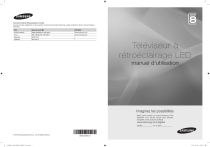
Lien public mis à jour
Le lien public vers votre chat a été mis à jour.